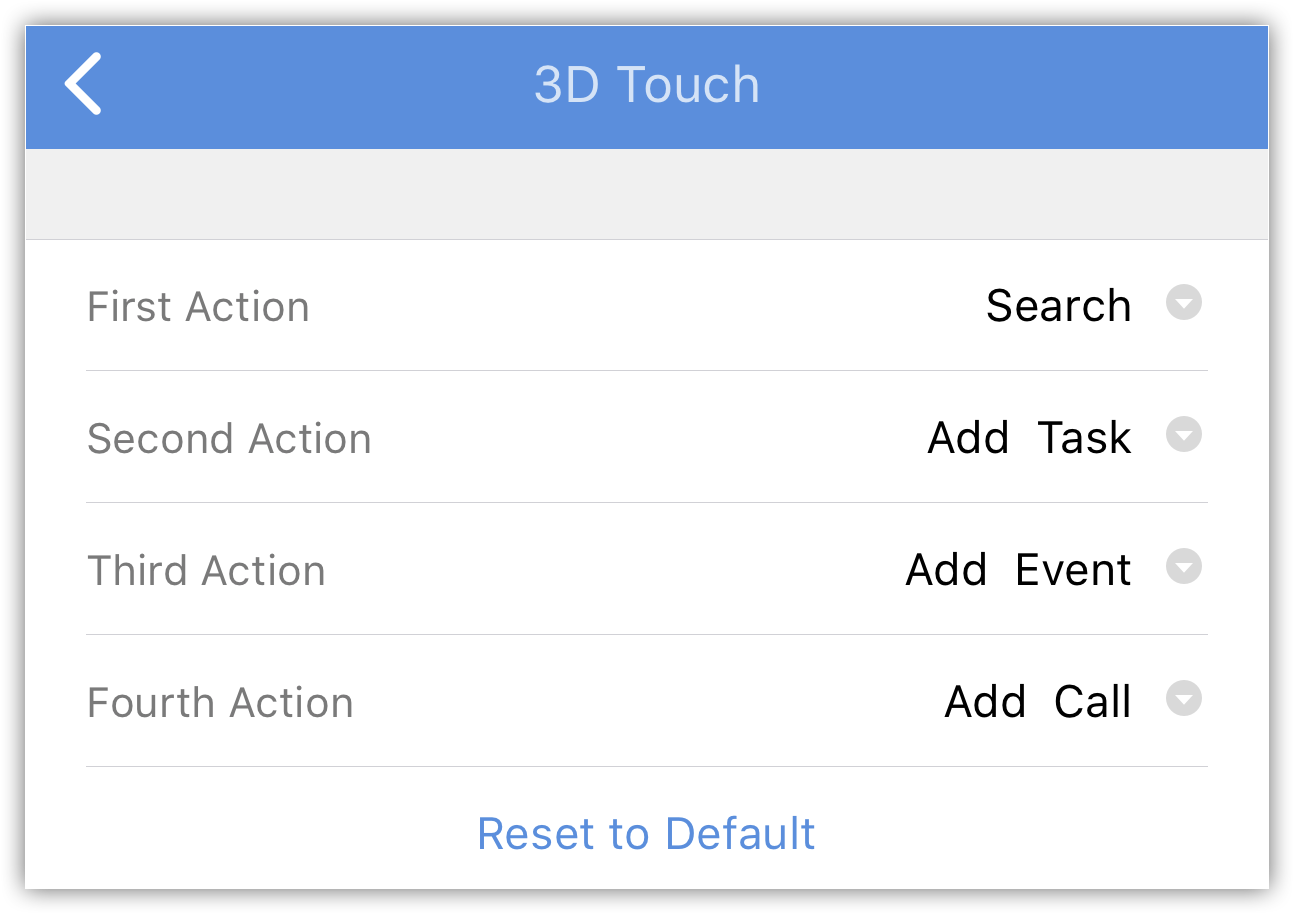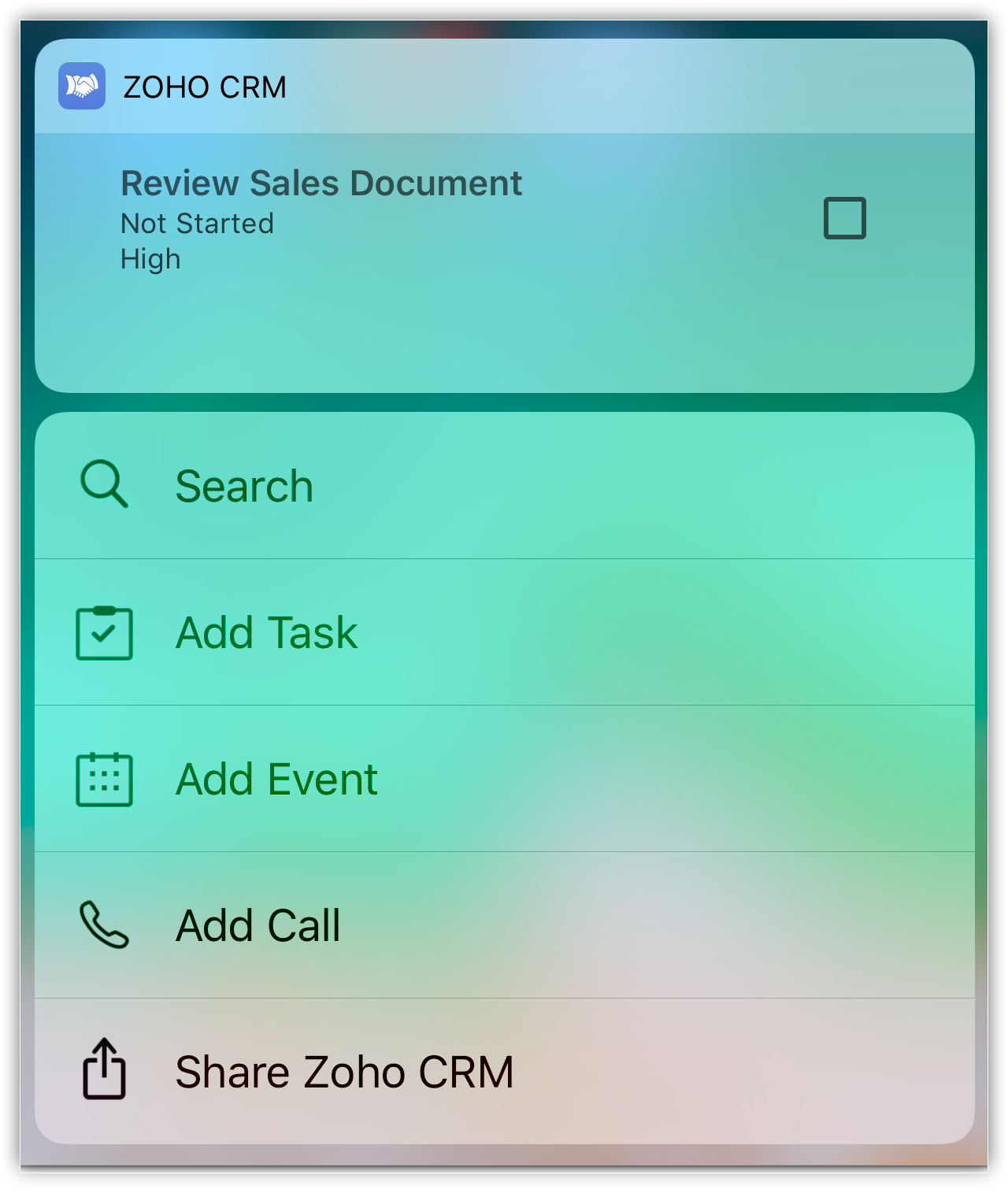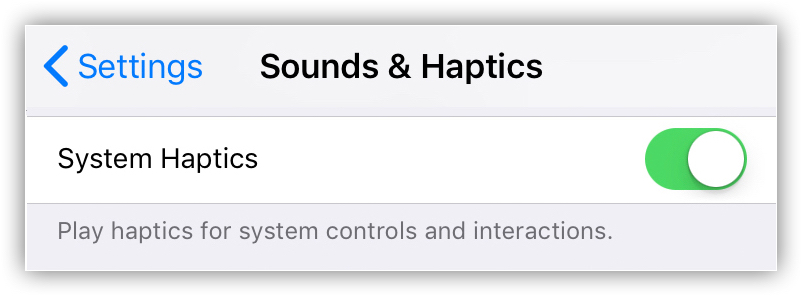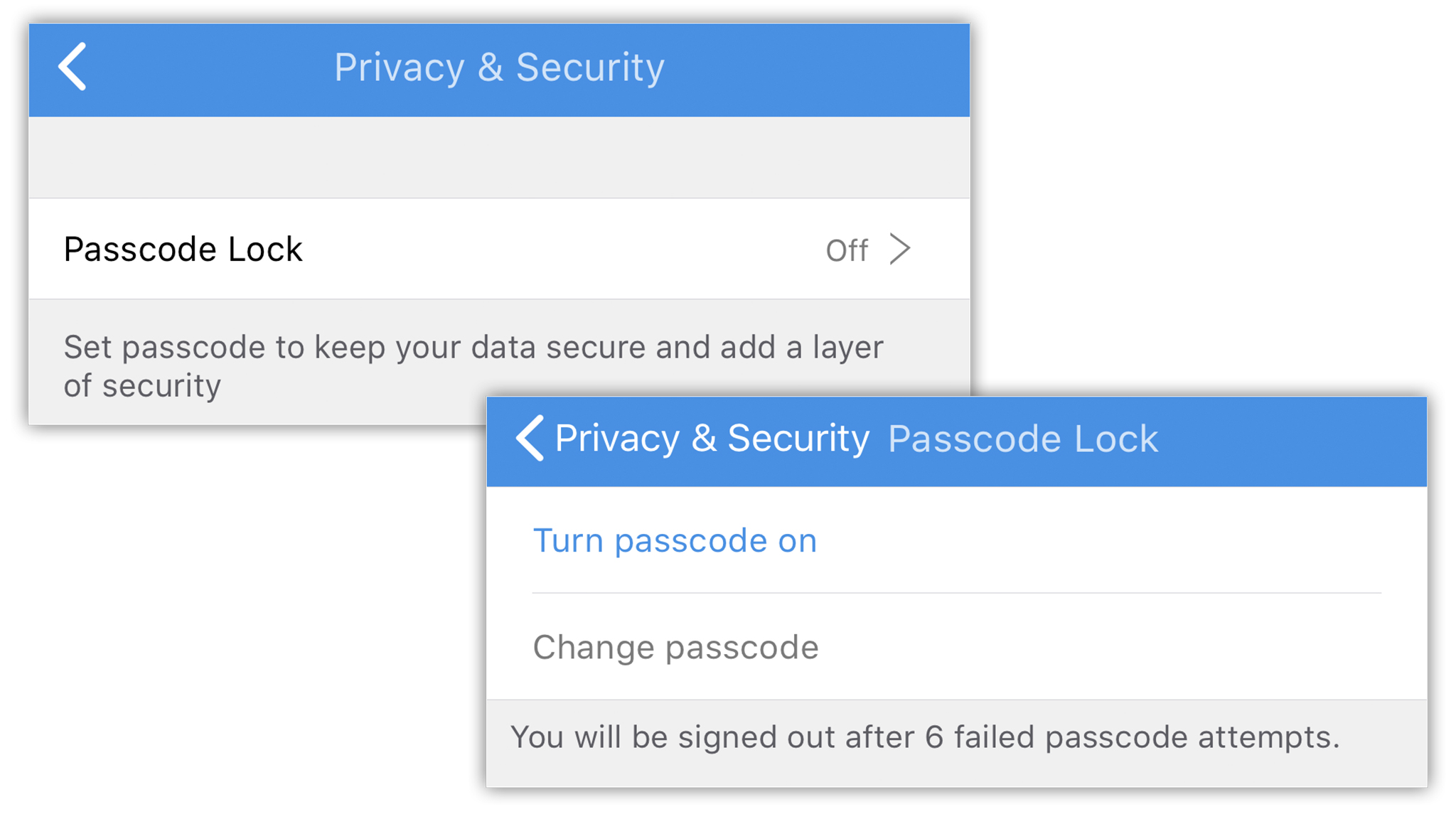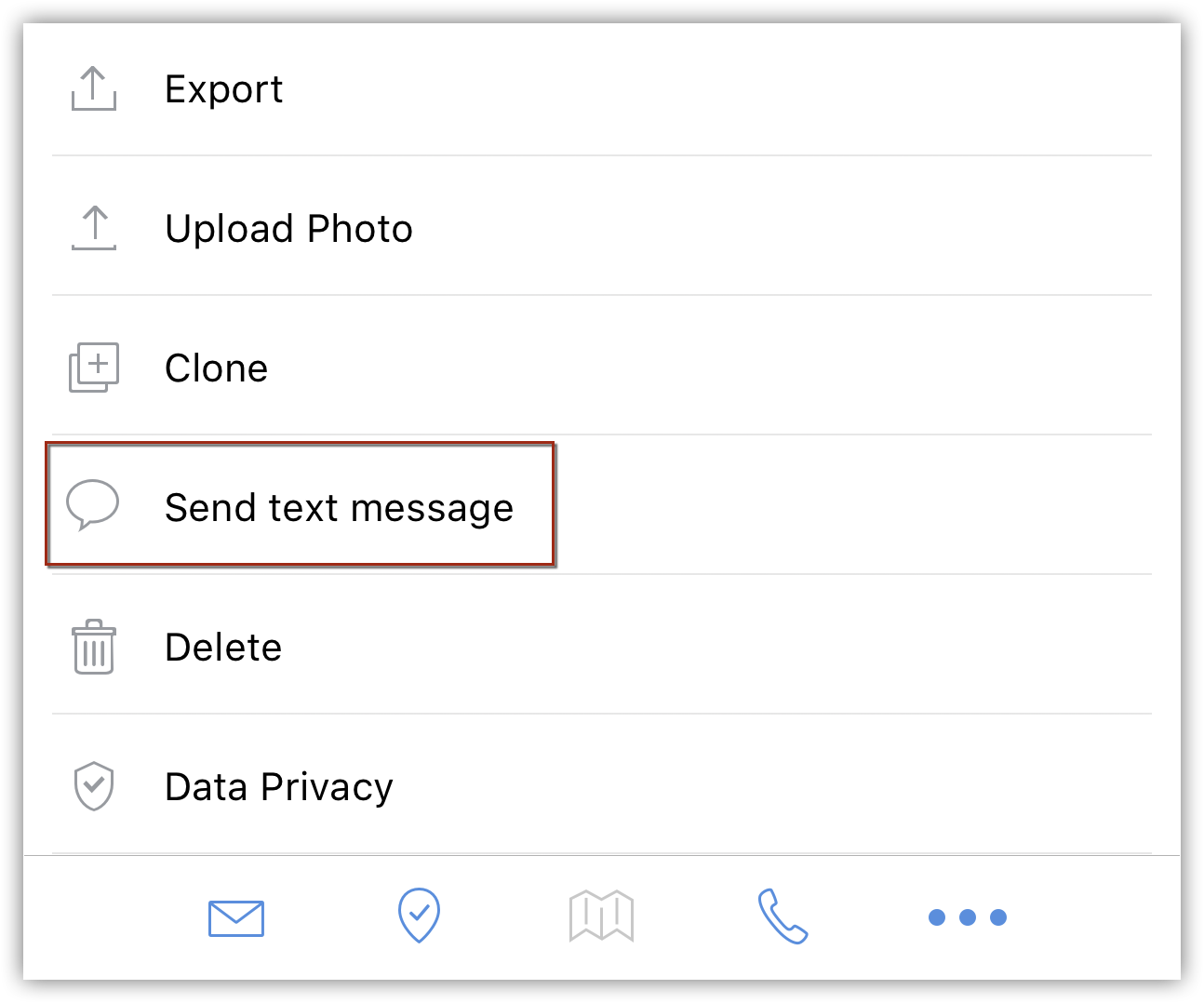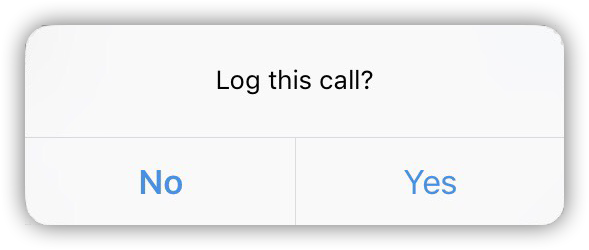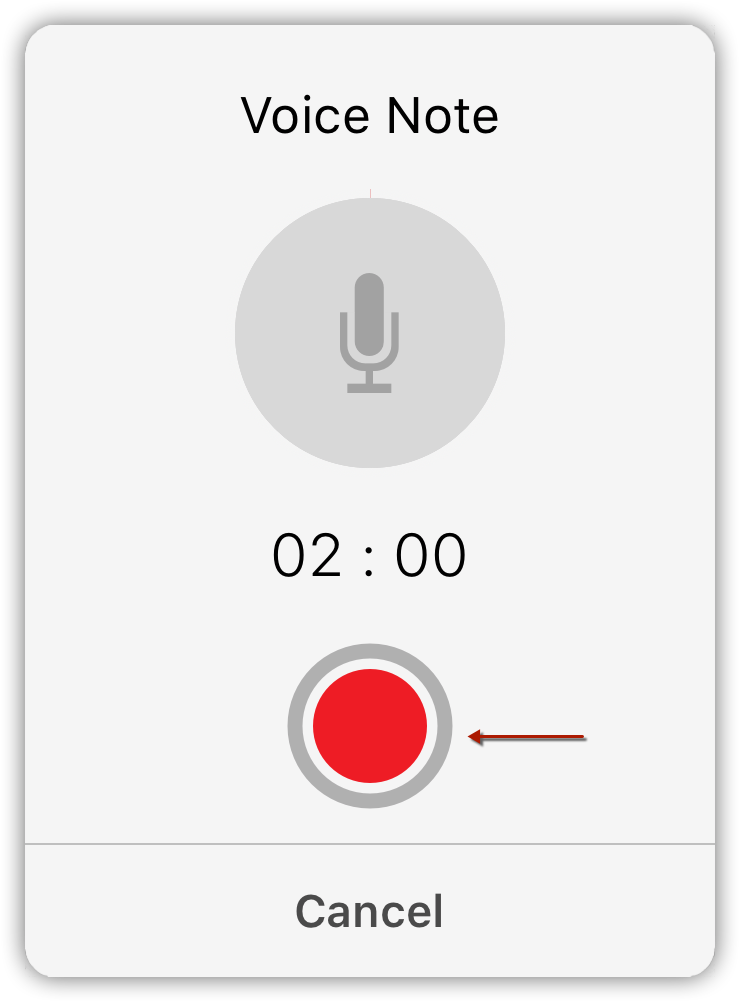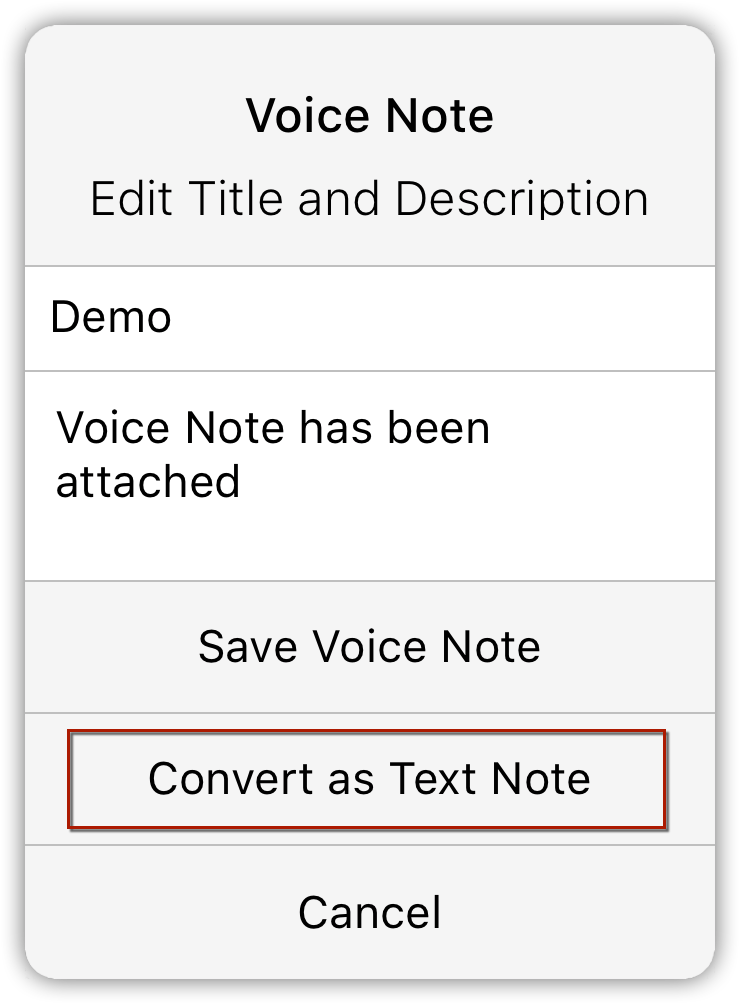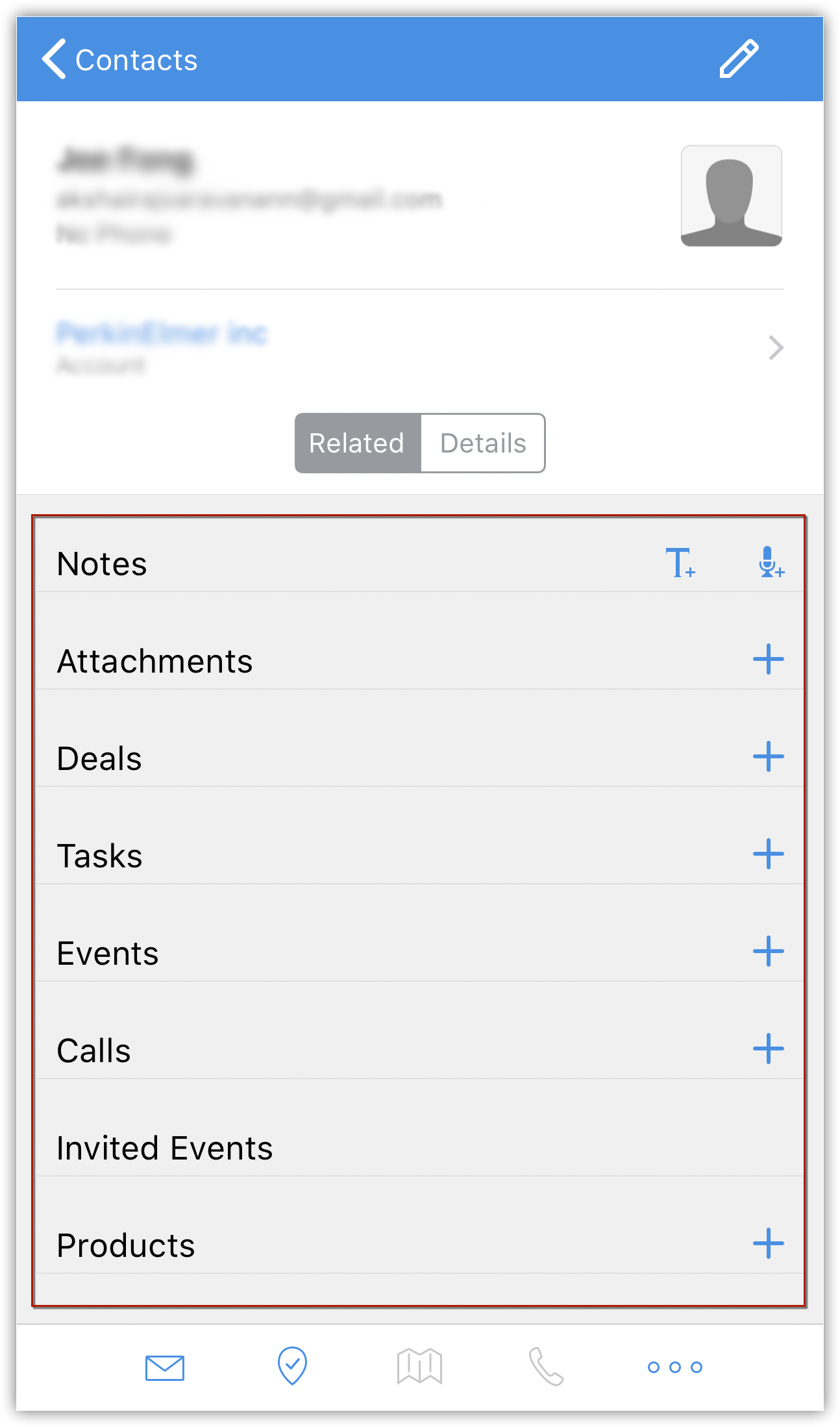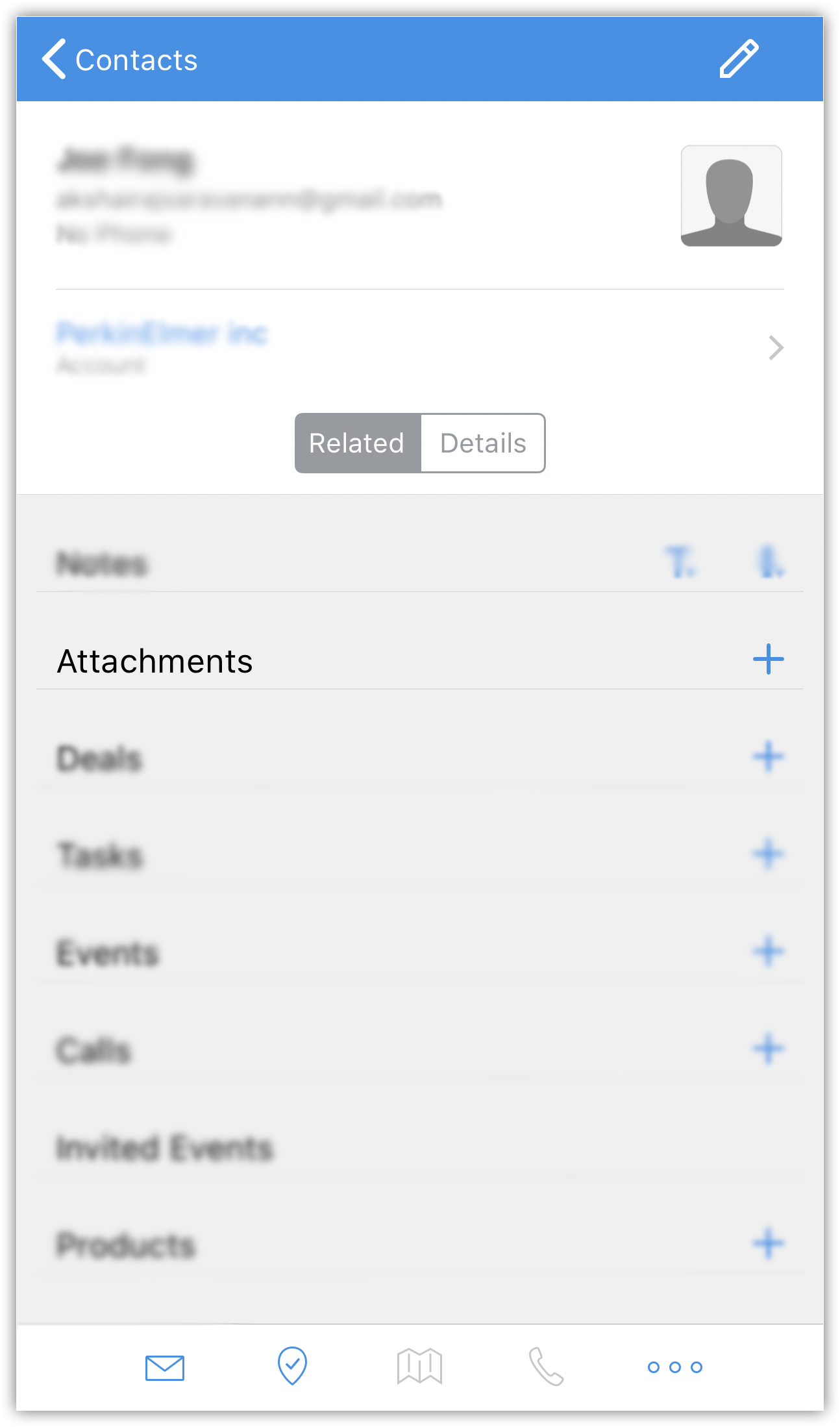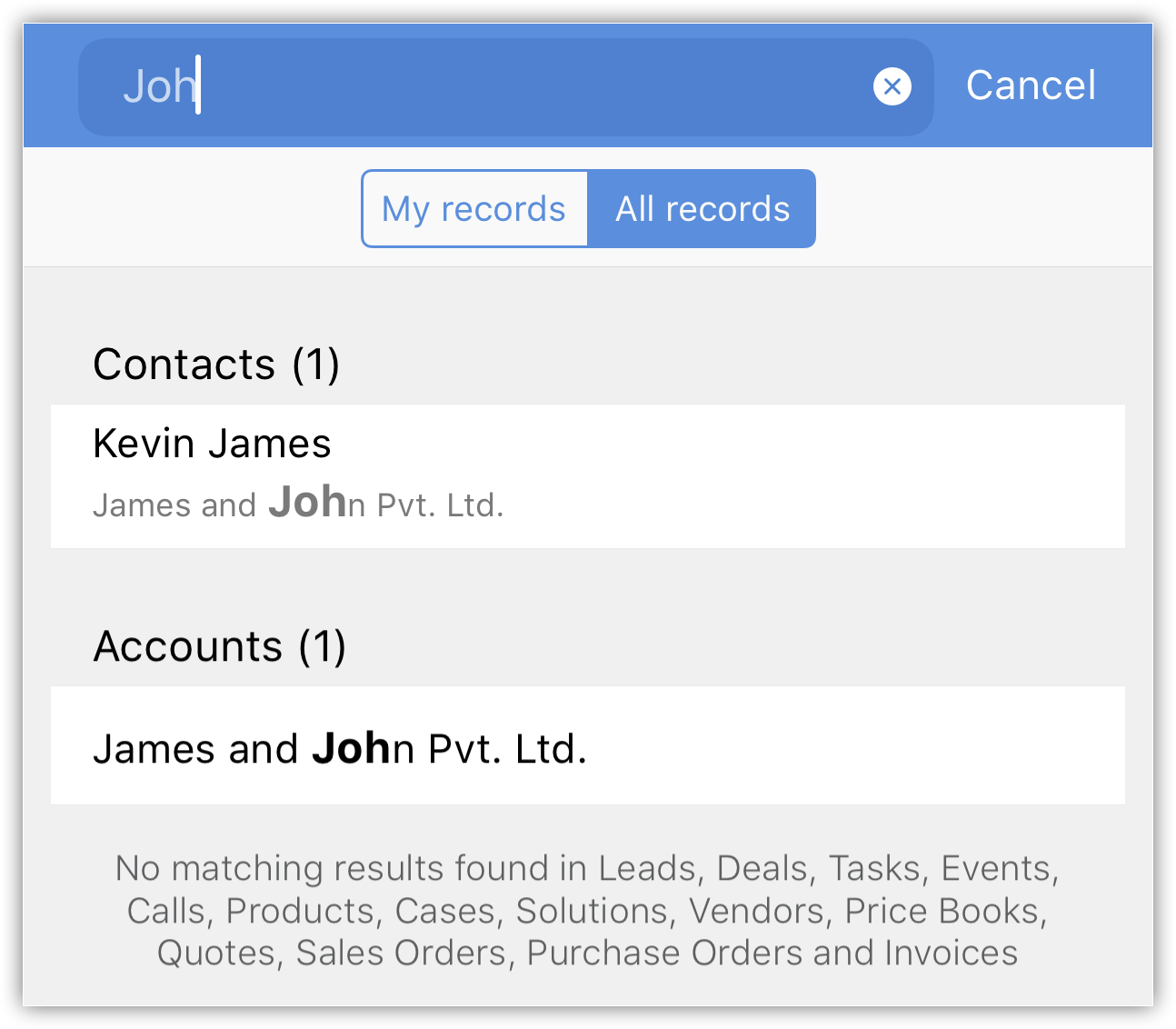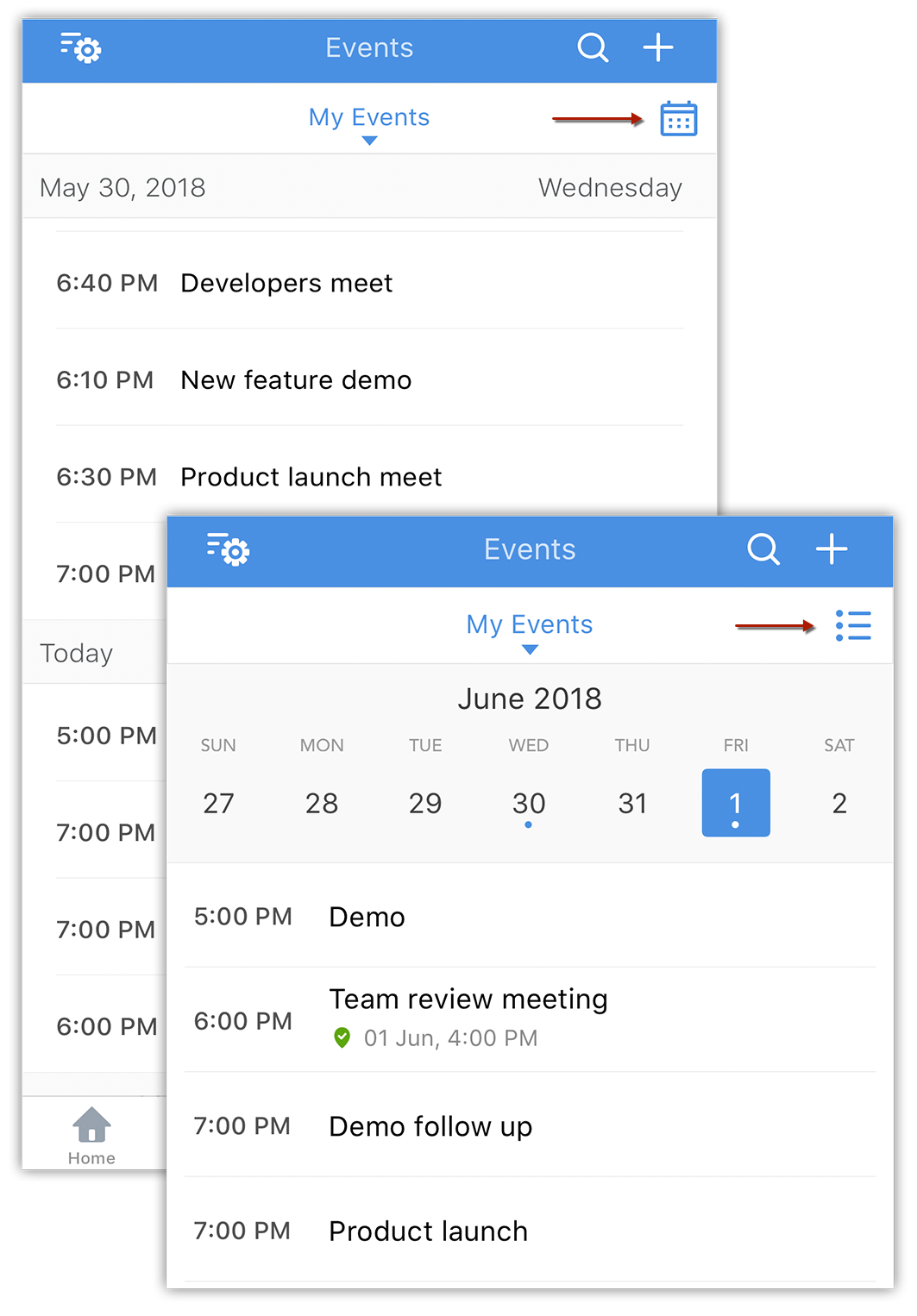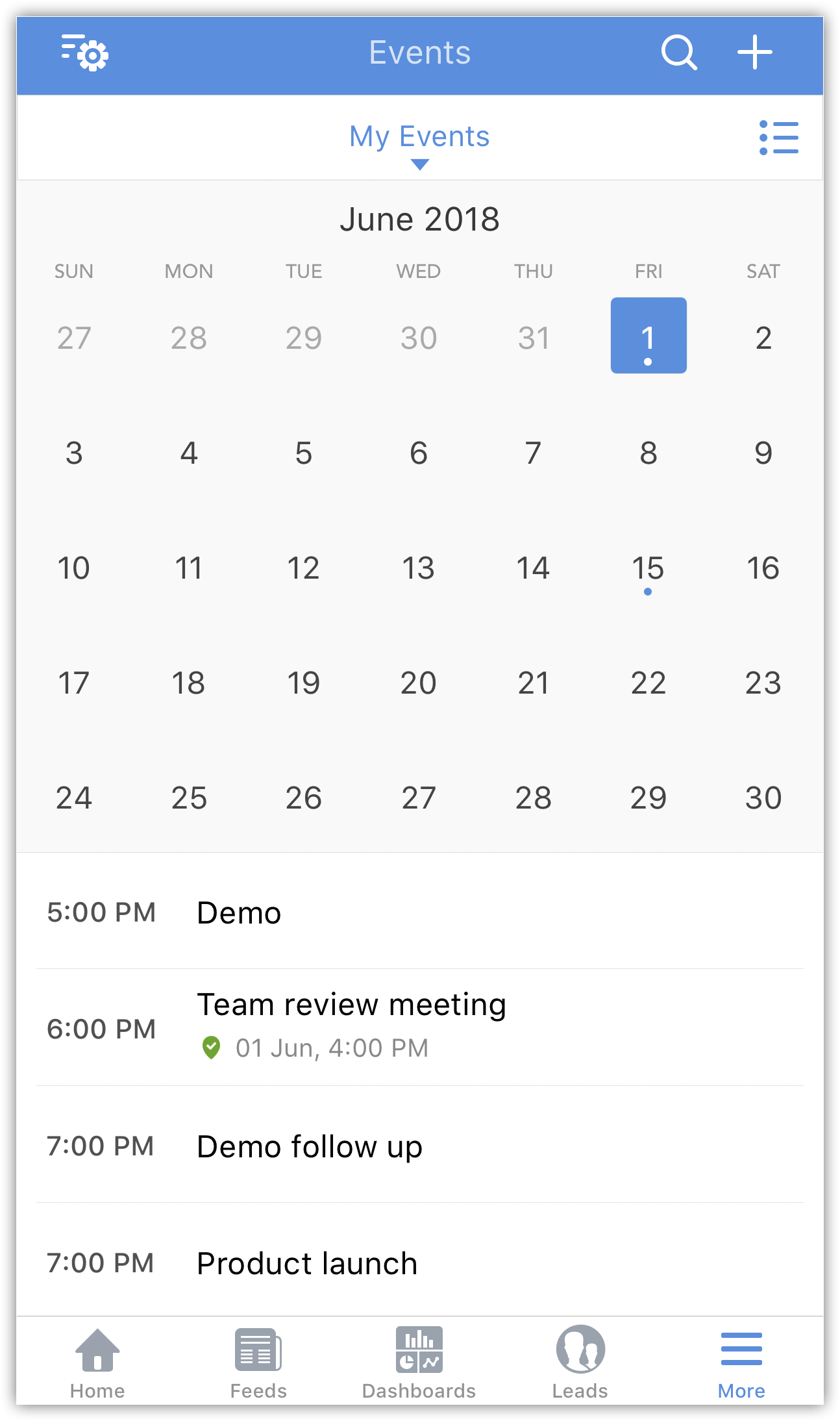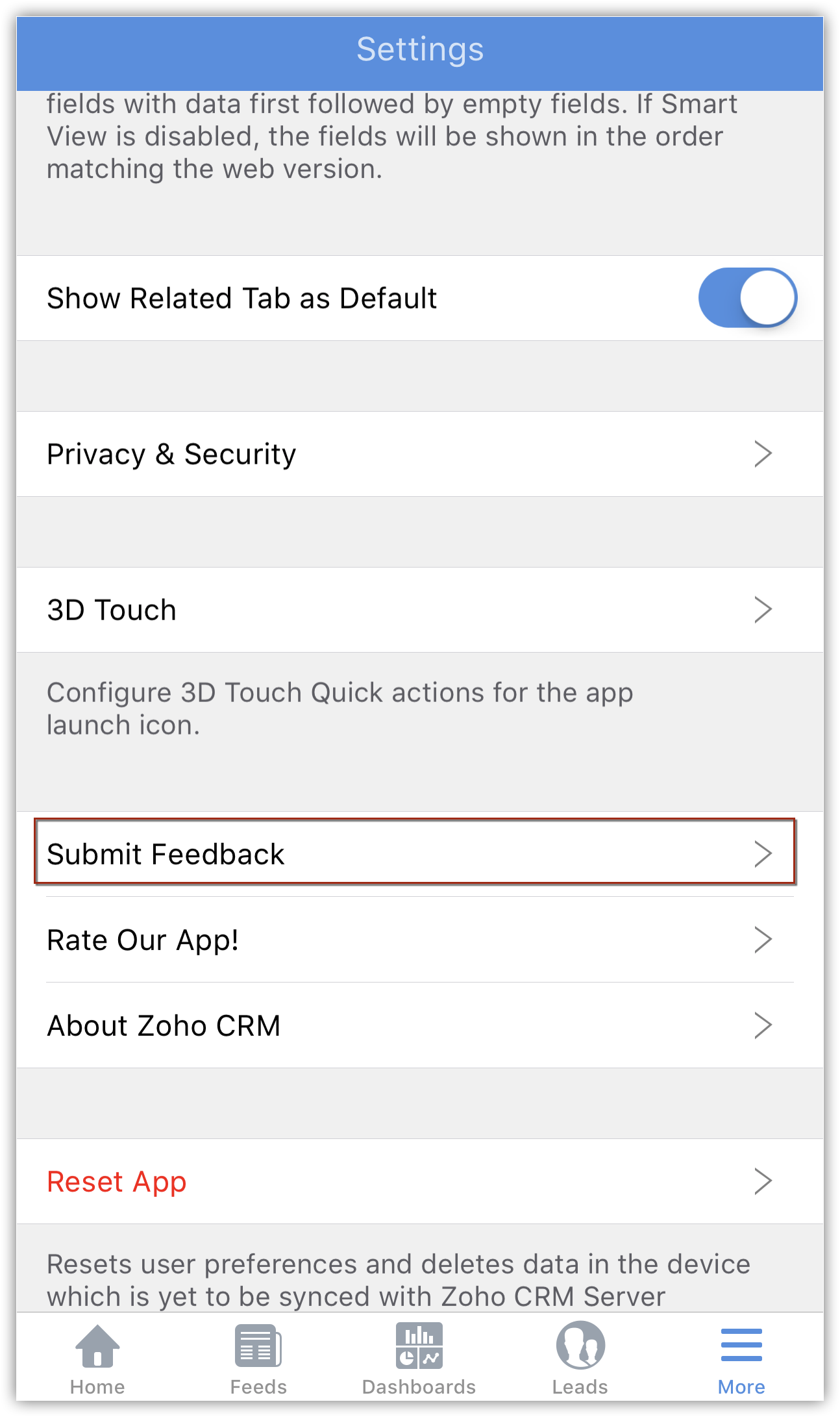Utiliser l'application mobile Zoho CRM pour iOS
Table des matières...
- Facilité d'accès
- Contacter votre client par téléphone et e-mail
- Utiliser l'application pour une visite de terrain
- Sécurité des données
- Autres
Modules Zoho CRM pris en charge
Depuis votre iPhone, vous pouvez accéder à un ensemble de modules Zoho CRM et à leurs données qui seront stockées dans une base de données locale sur votre téléphone. Ainsi, vous pouvez accéder aux données importantes même en mode hors ligne lorsqu'aucune connexion réseau n'est disponible. Les modules suivants sont pris en charge dans Zoho CRM pour iOS :
| Leads (Prospects) | Contacts | Accounts (Comptes) | Deals (Transactions) | Tasks (Tâches) |
| Events (Événements) | Calls (Appels) | Products (Produits) | Cases (Dossiers) | Solutions |
| Vendors (Fournisseurs) | Price Books (Registres de prix) | Quotes (Devis) | Sales Orders (Commandes client) | Purchase Orders (Bons de commande) |
| Invoices (Factures) | Tous les modules personnalisés (Max : 15 modules personnalisés) | Dashboards (Tableaux de bord) | - | - |
Remarque :
- Les modules pris en charge dans l'application mobile se baseront sur l'édition de Zoho CRM à laquelle vous êtes abonné.
Recherche Spotlight
La recherche Spotlight vous aide à trouver l'information que vous cherchez directement à partir de votre écran d'accueil.
Pour activer la recherche Spotlight
- Dans l'application Zoho CRM, accédez à Settings (Paramètres) > Privacy and Security (Confidentialité et sécurité).
- Activez le bouton pour la recherche Spotlight.

Pour effectuer une recherche Spotlight
- Faites glisser vers le bas depuis le milieu de l'écran d'accueil de votre appareil.
- Appuyez sur le champ Search (Recherche), puis saisissez ce que vous recherchez.
Les résultats de la recherche s'affichent en temps réel au fur et à mesure que vous écrivez. - Appuyez sur ShowMore (Afficher plus) pour voir plus de résultats ou appuyez sur Search in App (Rechercher dans l'application) pour trouver plus de résultats de recherche dans l'application.
- Appuyez sur un résultat de recherche pour l'ouvrir.
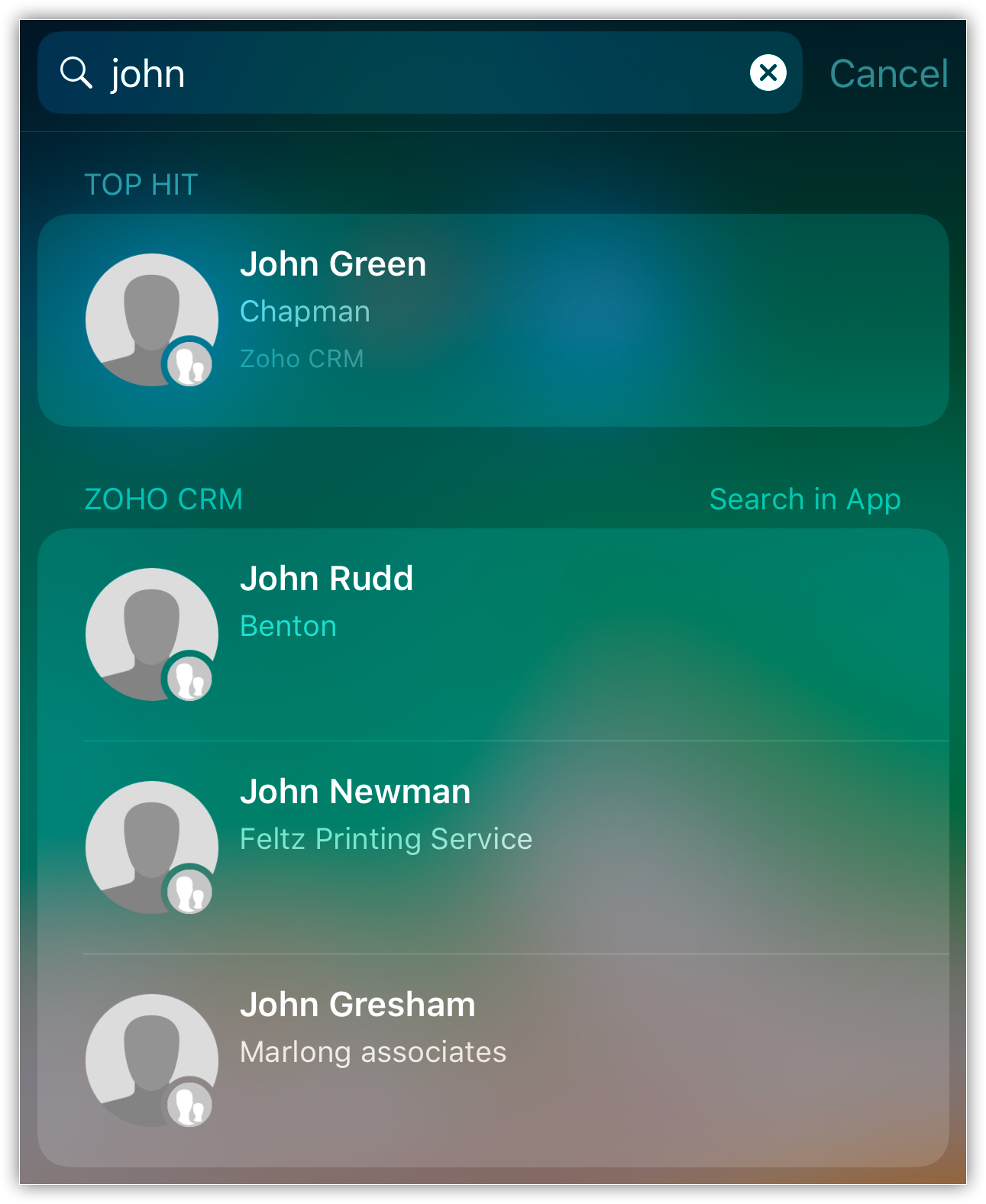
Suggestions proactives
Les suggestions proactives (Proactive Suggestions) vous aident à trouver la voie la plus rapide pour promouvoir votre vente. Par exemple, vous voulez rencontrer votre client, vous vérifiez donc son adresse dans la page de données de l'enregistrement. Vous ouvrez alors une application comme Uber, Ola ou Apple Maps, l'adresse que vous recherchez vous sera suggérée en bas de votre écran. Cela accélère le processus en vous fournissant l'information dont vous avez besoin au moment où vous en avez besoin.
Pour activer les suggestions proactives
- Dans l'application Zoho CRM, accédez à Settings (Paramètres) > Privacy and Security (Confidentialité et sécurité).
- Activez le bouton des suggestions proactives.

Identification de l'appelant (ID appelant)
Souvent, nous n'aimons pas répondre aux appels provenant de numéros inconnus, ce qui signifie que si un lead appelle et que vous n'avez pas son numéro de téléphone dans votre carnet d'adresses, vous pouvez ignorer l'appel et manquer l'occasion de vous connecter avec votre lead. Ce scénario peut être évité grâce à l'ID appelant. L'identification de l'appelant vous permet de voir qui est l'appelant et si son numéro est associé à un contact de votre système Zoho CRM.
Pour activer l'identification de l'appelant
- Accédez à Settings (Paramètres) > Privacy and Security (Confidentialité et sécurité).
- Activez le bouton pour l'identification de l'appelant.
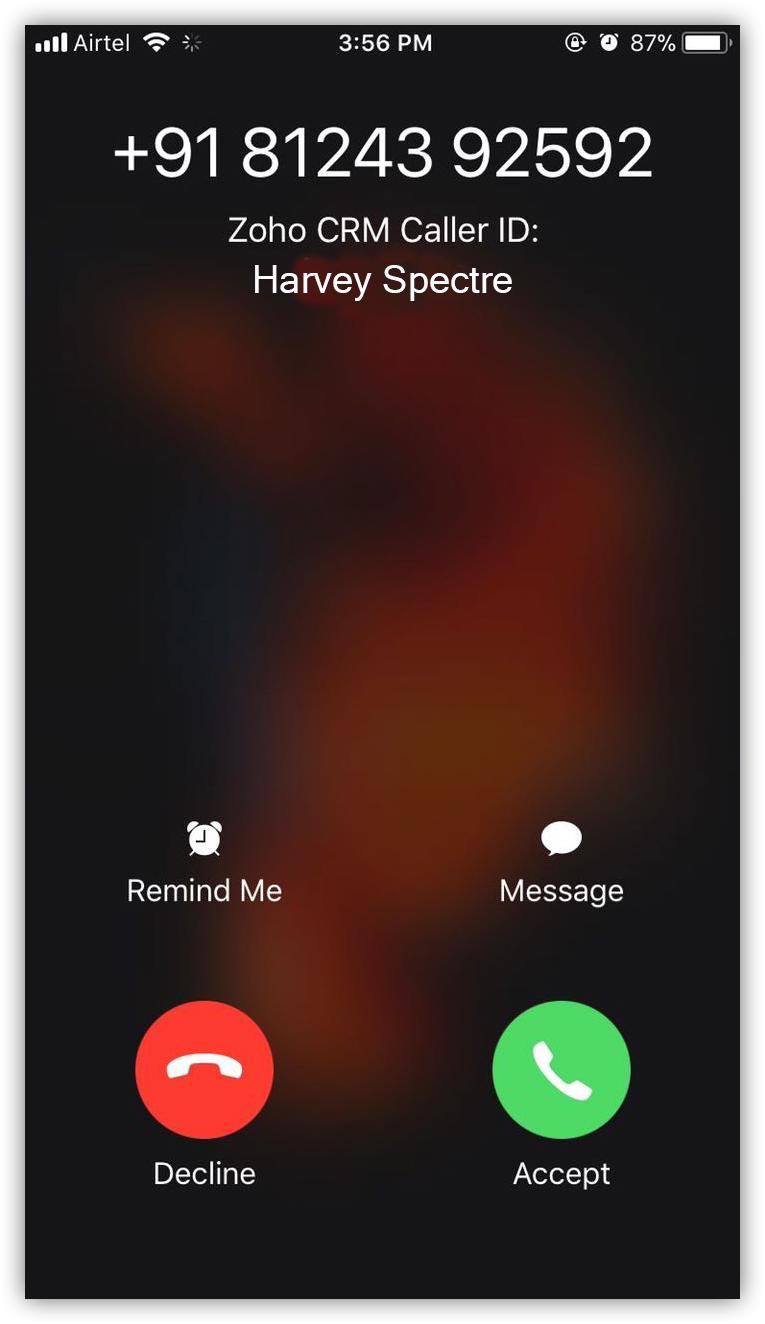
Remarque :
- Les numéros de téléphone dans Zoho CRM doivent être stockés au format international pour que l'identification de l'appelant fonctionne.
3D Touch
3D Touch permet à l'utilisateur d'effectuer certaines actions directement à partir de son écran d'accueil. Avec la fonctionnalité Force Touch, vous pouvez rechercher et appeler des contacts, ajouter des tâches et bien plus encore depuis l'icône Zoho CRM sur votre écran d'accueil. Vous pouvez également personnaliser ces actions contextuelles.
Pour personnaliser 3D Touch
- Dans l'application Zoho CRM, allez dans Settings (Paramètres) > 3D Touch et choisissez l'action que vous souhaitez ajouter à votre écran d'accueil
- Appuyez sur Reset to Default (Restaurer les paramètres par défaut) pour revenir aux paramètres par défaut.
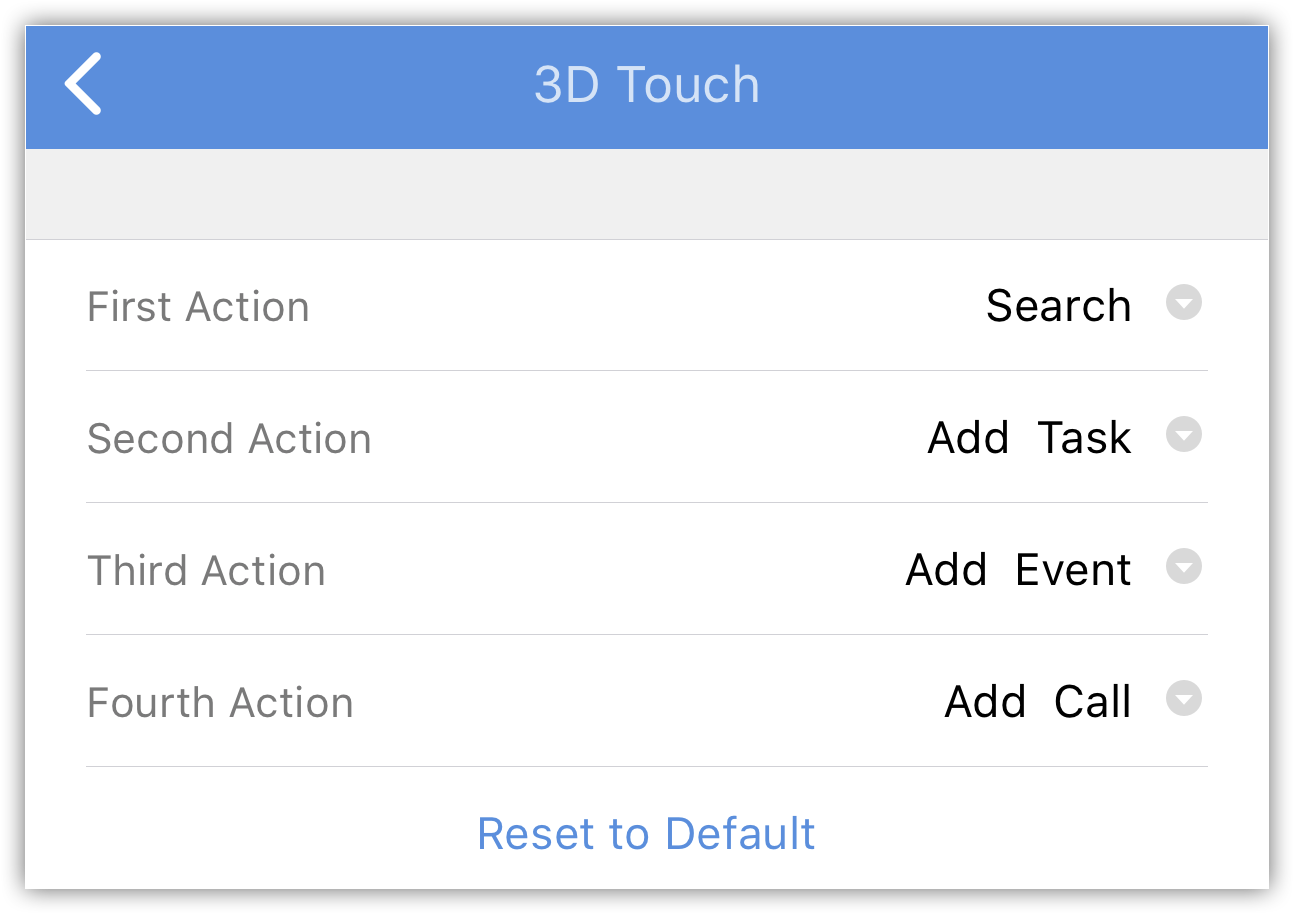
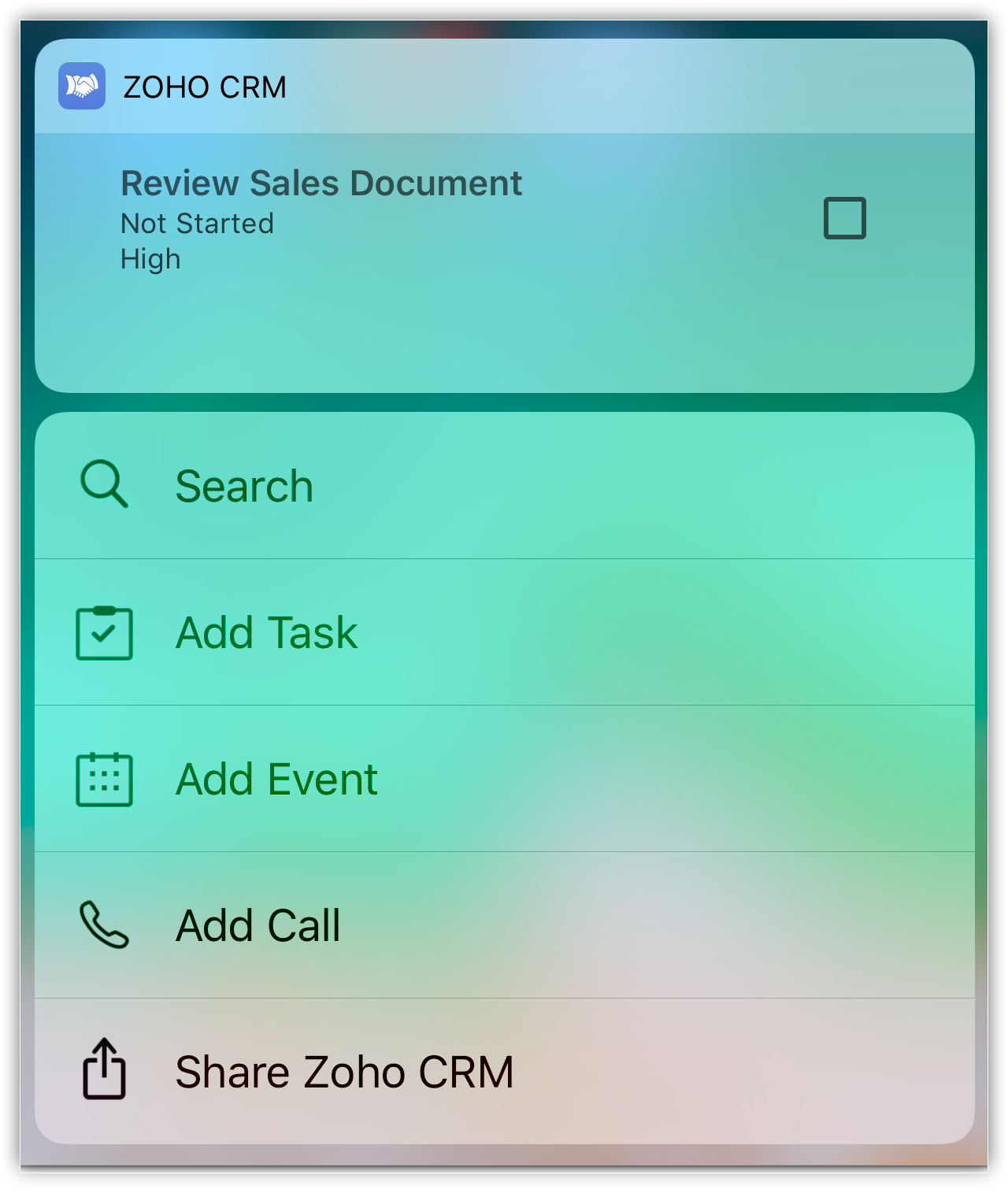
Widgets
Imaginez à quel point il serait pratique de voir toutes les activités de la journée sur votre écran d'accueil d'un coup d'œil. Les widgets fournissent des vues miniatures de l'application qui peuvent être intégrées à votre écran d'accueil et vous donnent des mises à jour périodiques sur vos activités, tâches, etc. Ils agissent également comme des raccourcis pour l'application.
Pour ajouter un widget
- Balayez vers la droite sur votre écran d'accueil.
Vos widgets existants s'ouvrent. - Faites défiler vers le bas et appuyez sur Edit (Modifier). Une liste de tous les widgets disponibles apparaît.
- Sélectionnez le widget Zoho CRM et appuyez sur Done (Terminé).
Votre widget est ajouté à votre écran d'accueil.
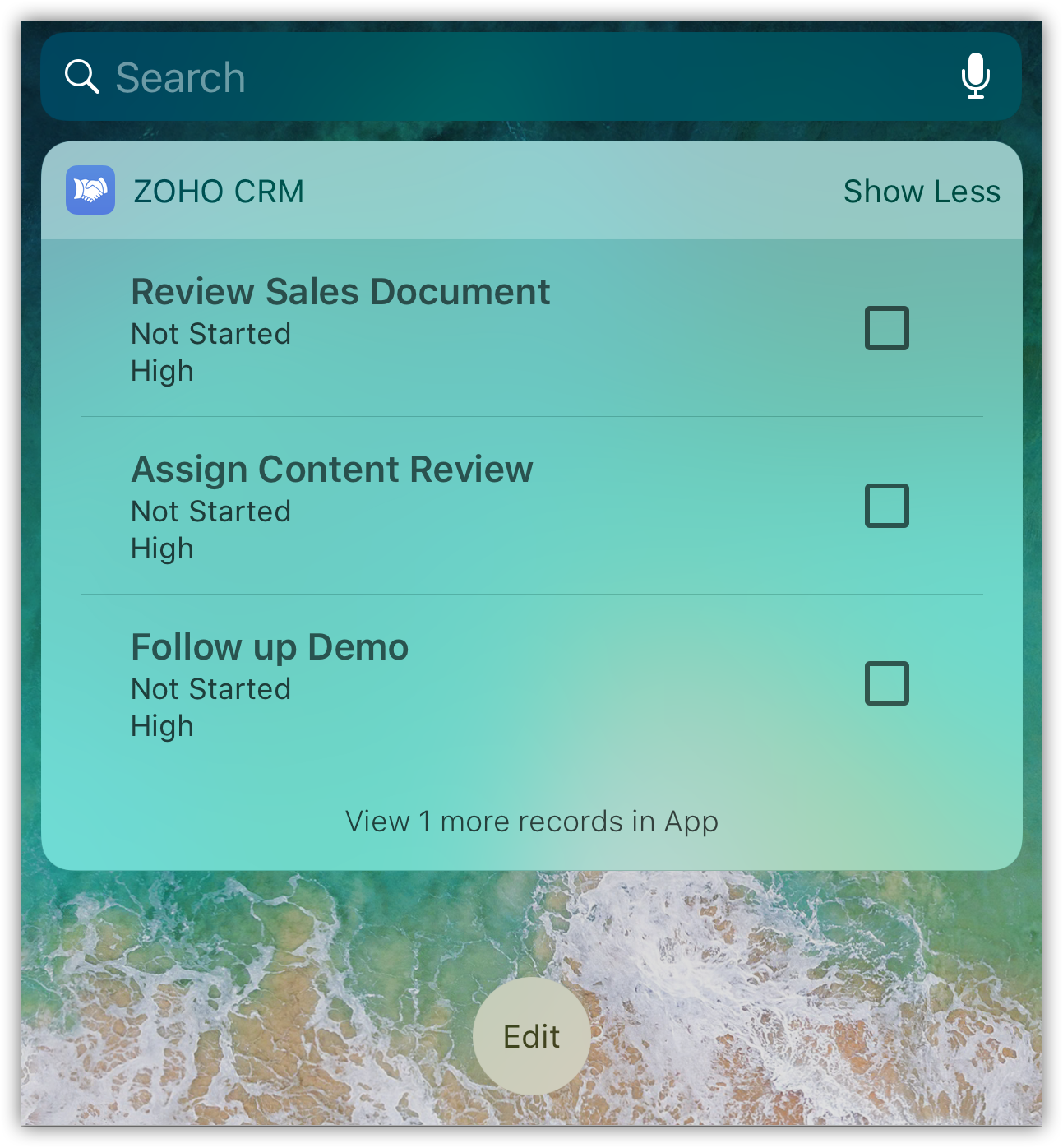
Commentaire haptique
Imaginez que vous êtes à un concert, votre ami vous repère et il vous appelle pour vous prévenir. Vous ne pouvez pas entendre votre téléphone à cause de la musique trop forte. Ainsi, votre ami vient à vous et vous tape sur l'épaule pour attirer votre attention. Cette tape sur l'épaule est similaire à un commentaire haptique. La fonctionnalité utilise la vibration de façon discrète pour vous donner l'information dont vous avez besoin. Vous avez peut-être remarqué de petites vibrations lors du défilement du sélecteur de date ou du basculement d'un bouton, ce qui va au-delà des repères visuels pour fournir des commentaires.
Pour désactiver les commentaires haptiques
- Allez dans Settings (Paramètres) > Sounds & Haptics (Sons et haptiques).
- Faites défiler vers le bas et désactivez System Haptics (Haptiques système).
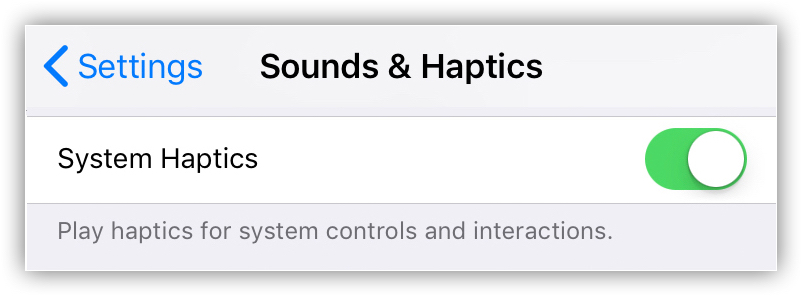
Remarque :
- Les commentaires haptiques sont pris en charge par l'iPhone 7 et les versions ultérieures.
Confidentialité et sécurité
Les informations de vos utilisateurs sont sensibles et il est important de les protéger des regards indiscrets. La confidentialité est la clé de l'ère moderne. Zoho CRM possède des paramètres personnalisés pour vous aider à protéger vos données en ajoutant une sécurité supplémentaire.
Lors du traitement des données des clients, un haut niveau de sécurité est exigé. Zoho CRM offre une fonction de verrouillage de l'application (App Lock) pour sécuriser les données. Vous pouvez ajouter un code PIN ou une empreinte digitale pour empêcher tout accès non autorisé.
Pour activer le verrouillage de l'application
- Accédez à Settings (Paramètres) > Privacy and Security (Confidentialité et sécurité) > Passcode lock (Verrouillage par code) > Turn Passcode on (Activer le code).
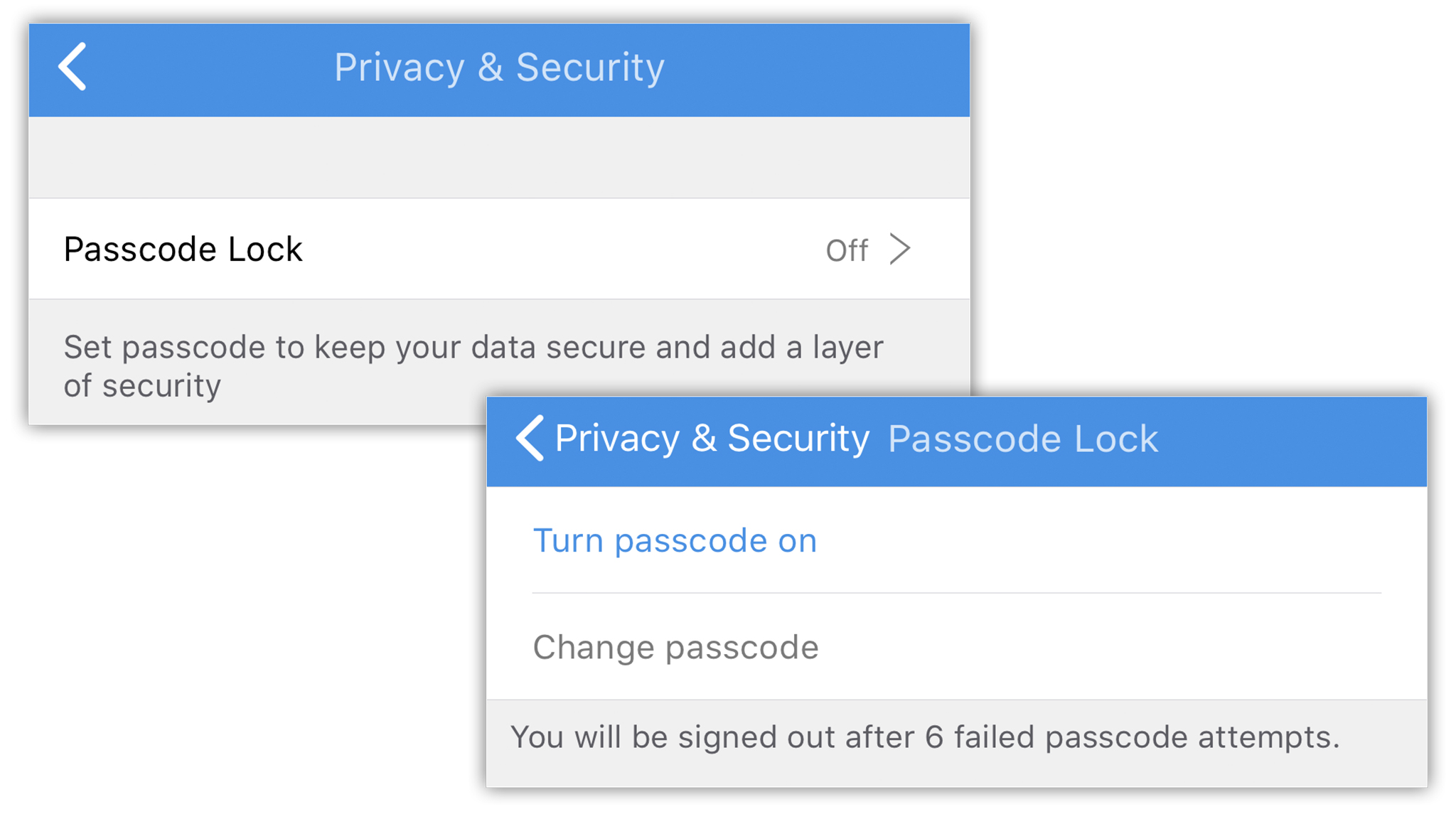
- Entrez le code PIN de votre choix.
- Activez ou désactivez la fonction Touch ID en appuyant sur le bouton approprié.
Remarque :
- Vous serez déconnecté après 6 échecs de saisie du code PIN.
Envoyer des SMS
Outre les options d'appel, vous avez également la possibilité d'envoyer des SMS aux contacts et leads.
Pour envoyer des SMS
- Appuyez sur le module Leads (Prospects)/Contacts.
Tous les enregistrements du module sélectionné seront répertoriés. - Appuyez sur l'enregistrement auquel vous voulez envoyer un message texte.
- Dans la page Record Details (Détails sur l'enregistrement), appuyez sur l'icône
 (Plus).
(Plus).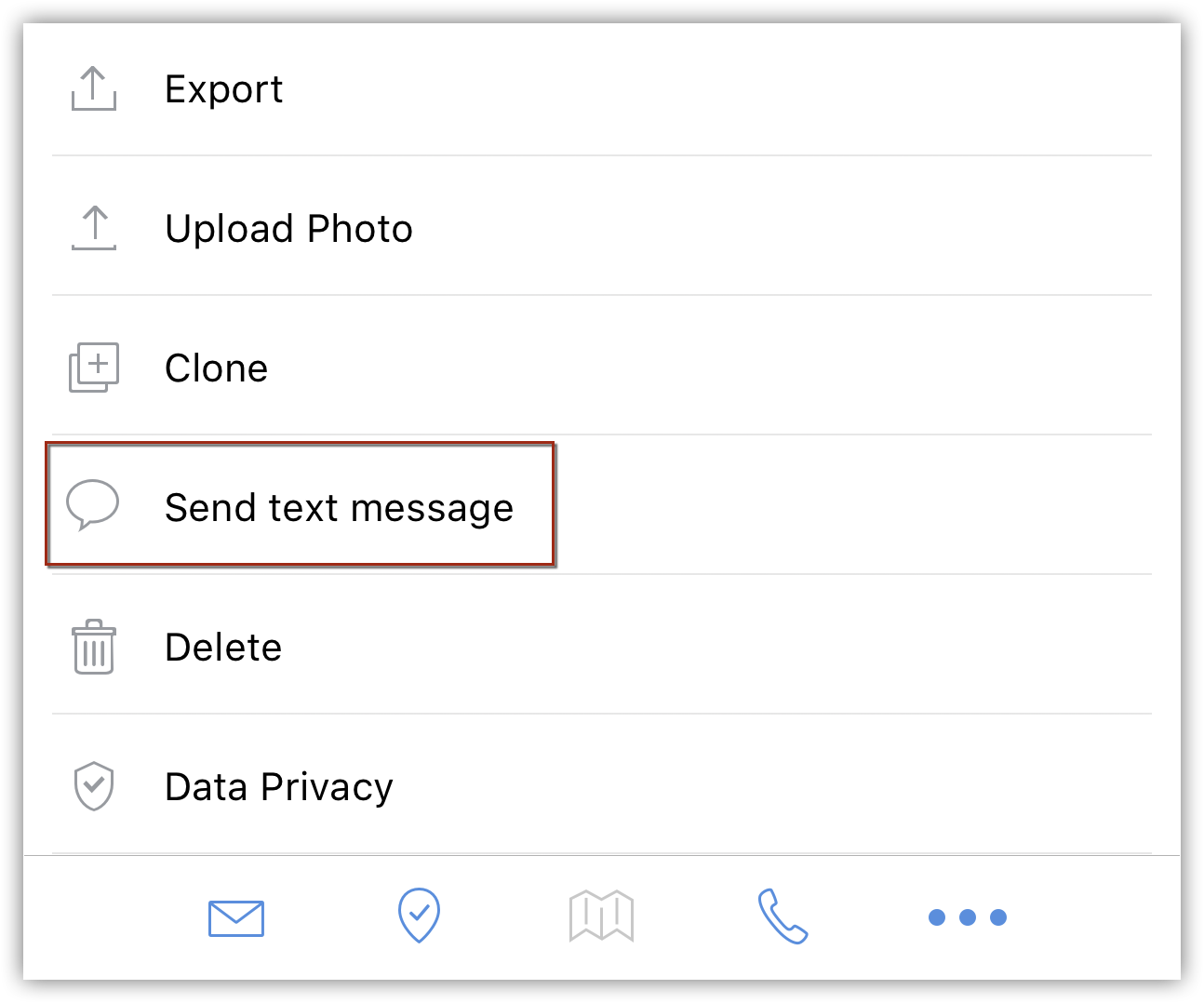
- Appuyez sur Send text message (Envoyer un message texte) pour rédiger un message et envoyez-le.
Passer des appels
Vous pouvez facilement passer des appels à vos clients en sélectionnant l'enregistrement dans Zoho CRM et en lançant l'appel. Une fois l'appel terminé, vous pouvez également consigner l'appel.
Pour passer un appel
- Accédez au module Leads (Prospects), Contacts, Tasks (Tâches) ou Calls (Appels).
- Appuyez sur un enregistrement.
- Dans la page Record Details (Détails sur l'enregistrement), appuyez sur l'icône
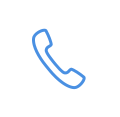 (Appeler).
(Appeler). - Appuyez sur le numéro de téléphone pour appeler le contact.
Lorsque l'appel est terminé, vous pouvez également consigner l'appel. Ce dernier sera alors disponible dans le module Calls (Appels).
Consigner les appels
Après avoir appelé votre client, vous pouvez instantanément consigner vos appels avec la fonction de consignation des appels. Vous pouvez consigner les appels sortants.
Pour consigner un appel sortant
- Accédez au module Leads (Prospects), Contacts, Tasks (Tâches) ou Calls (Appels).
Les enregistrements des modules Contacts, Leads (Prospects) et Accounts (Comptes) sont classés par ordre alphabétique. - Appuyez sur un enregistrement auquel vous souhaitez passer un appel.
- Appuyez sur le numéro de téléphone pour appeler le contact.
Une fois l'appel terminé, il vous sera demandé si vous souhaitez consigner l'appel.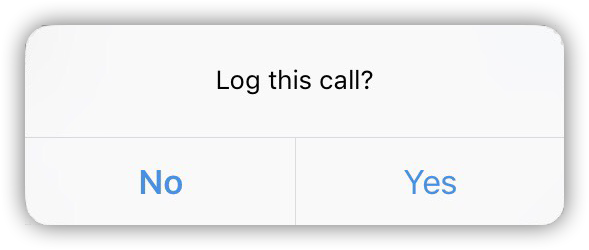
- Appuyez sur Yes (Oui) pour consigner l'appel.
- Dans la page Call Details (Détails de l'appel), saisissez les informations d'appel et appuyez sur Done (Terminé).
Afficher la carte
En utilisant Google Maps, vous pouvez trouver l'adresse des leads, comptes et contacts.
Pour voir la carte
- Accédez au module Leads (Prospects), Accounts (Comptes) ou Contacts.
Les enregistrements des modules Contacts, Leads (Prospects) et Accounts (Comptes) sont classés par ordre alphabétique. - Appuyez sur un enregistrement dont vous souhaitez afficher l'adresse dans Apple Maps.
- Dans la page Record Details (Détails sur l'enregistrement), appuyez sur l'icône
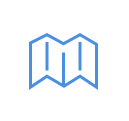 (Carte).
(Carte). - Appuyez sur l'emplacement de l'adresse que vous souhaitez voir (adresse postale, adresse de facturation, etc.).
Localiser les leads/contacts/comptes à proximité
Si vous souhaitez rencontrer des clients à proximité lors d'un déplacement, votre application CRM mobile vous indiquera instantanément les contacts à proximité.
En utilisant Apple Maps sur votre appareil iOS, vous pouvez trouver des leads, des contacts et des comptes à quelques kilomètres de votre emplacement actuel ainsi que d'un emplacement personnalisé. Veuillez noter que le service de localisation nécessaire doit être activé sur votre appareil.
Pour localiser les leads/contacts/comptes près de votre emplacement actuel/emplacement personnalisé
- Accédez au module Leads (Prospects)/Contacts/Accounts (Comptes).
Les enregistrements seront répertoriés en fonction de l'affichage Liste sélectionné. - En regard de l'affichage Liste sélectionné, appuyez sur l'icône Carte.

Tous les leads/contacts/comptes à proximité de votre emplacement seront épinglés sur la carte, indépendamment de la propriété du document ou d'autres critères.
Si vous souhaitez rechercher des leads/contacts/comptes autour d'un emplacement spécifique, entrez l'emplacement souhaité dans la zone de texte Custom Location (Emplacement personnalisé).
Les correspondances appropriées seront affichées sur la carte. - Appuyez sur l'icône Plus d'informations pour effectuer d'autres actions comme envoyer un e-mail, passer un appel, modifier les détails, etc.
Remarque :
- Les paramètres du service de localisation doivent être activés pour utiliser cette fonction.
- Seuls les contacts dans le rayon spécifié seront localisés sur la carte. Le rayon par défaut est de 10 kilomètres pour votre emplacement actuel et votre emplacement personnalisé. Vous pouvez changer ce rayon si nécessaire.
- Il y a deux couleurs d'épingles : une épingle rouge
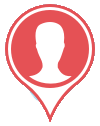 pour un seul lead/contact/compte et une épingle violette
pour un seul lead/contact/compte et une épingle violette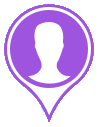 pour plusieurs leads/contacts/comptes dans le même emplacement.
pour plusieurs leads/contacts/comptes dans le même emplacement. - Vous pouvez appuyer sur l'épingle pour plus d'informations sur le lead/contact/compte.
- Lorsque vous appuyez sur l'épingle puis sur l'icône
 (Informations), vous pouvez visualiser les détails des enregistrements et d'autres options telles que Call Lead/Contact/Account (Appeler un lead/contact/compte), Send Mail (Envoyer un e-mail), Delete Record (Supprimer l'enregistrement), etc. Ces options seront disponibles en fonction des données de l'enregistrement.
(Informations), vous pouvez visualiser les détails des enregistrements et d'autres options telles que Call Lead/Contact/Account (Appeler un lead/contact/compte), Send Mail (Envoyer un e-mail), Delete Record (Supprimer l'enregistrement), etc. Ces options seront disponibles en fonction des données de l'enregistrement.
Contrôle d'entrée dans un lieu
Lorsque vous sortez avec votre famille dans un grand restaurant ou que vous allez au cinéma avec vos amis, vous voulez partager la nouvelle avec le monde entier via un « contrôle d'entrée » et un partage sur Facebook ou Twitter. De même, à partir de l'application Zoho CRM pour iOS, vous pouvez maintenant prévenir de votre arrivée au lieu de rendez-vous avec votre client. Les directeurs des ventes peuvent être immédiatement avertis du contrôle d'entrée et peuvent ainsi suivre les rendez-vous de leurs commerciaux avec les clients.
Les contrôles d'entrée sont étroitement liés aux événements. Par exemple, vous avez un événement appelé « Démo de produit dans le bureau de Kevin ». Lors du contrôle d'entrée à un endroit, disons le bureau de Kevin, vous pouvez associer l'enregistrement de l'arrivée à l'événement existant ou créer un événement lors de l'enregistrement de l'arrivée. Le contrôle d'entrée est automatiquement joint à l'événement en tant que note. Vous pouvez créer des contrôles d'entrée pour n'importe quel module auquel des événements sont associés.
Pour procéder à un contrôle d'entrée dans un lieu
- Sélectionnez un enregistrement dans un module.
- Appuyez sur l'icône
 (Contrôle d'entrée) pour enregistrer l'arrivée à un événement.
(Contrôle d'entrée) pour enregistrer l'arrivée à un événement.
Les événements existants, le cas échéant, seront visibles. - Sélectionnez un événement.
Le contrôle d'entrée est associé à l'événement en tant que note.
S'il n'y a aucun événement, l'application vous donne la possibilité d'en créer un. Vous pouvez créer un nouvel événement et associer le contrôle d'entrée à l'événement.
Remarque :
- Lorsqu'un contrôle d'entrée est effectué, une mise à jour de celui-ci est automatiquement affectée au flux.
Enregistrer des notes vocales
Vous pouvez enregistrer vos conclusions sur une démo récente pour un prospect ou capturer votre avis sur une réunion avec un client via des notes vocales. Vous pouvez associer ces fichiers audio avec vos enregistrements et les télécharger à chaque fois que vous en avez besoin. Les notes vocales seront comptées comme faisant partie de la limite de stockage dans Zoho CRM.
Pour enregistrer des notes vocales
- Accédez au module des leads, comptes, contacts, clients potentiels, dossiers, fournisseurs, produits ou devis.
- Appuyez sur un enregistrement auquel vous souhaitez ajouter des notes vocales.
- En regard de Notes, appuyez sur l'icône Note vocale.

- Dans la fenêtre contextuelle Voice Note (Note vocale), appuyez sur le bouton Record (Enregistrer) pour démarrer et arrêter l'enregistrement de votre note.
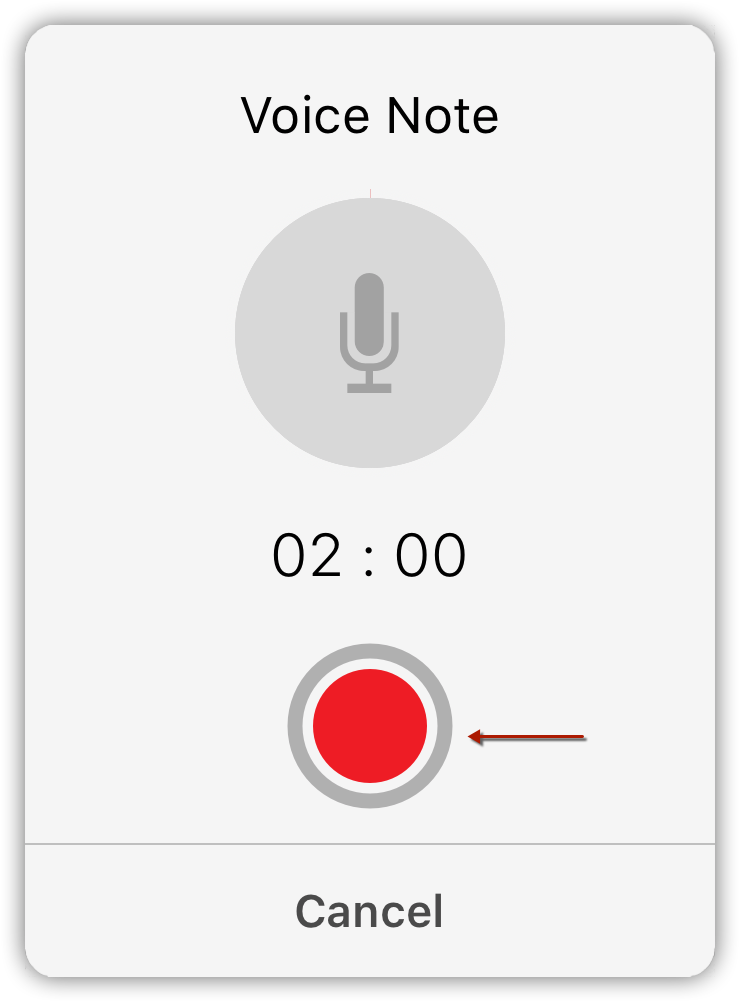
- Une fois l'enregistrement terminé, indiquez le titre et la description de la note vocale.
- Appuyez sur Convert as Text Note (Convertir en note texte) pour convertir la note en texte et enregistrez-la dans l'enregistrement.
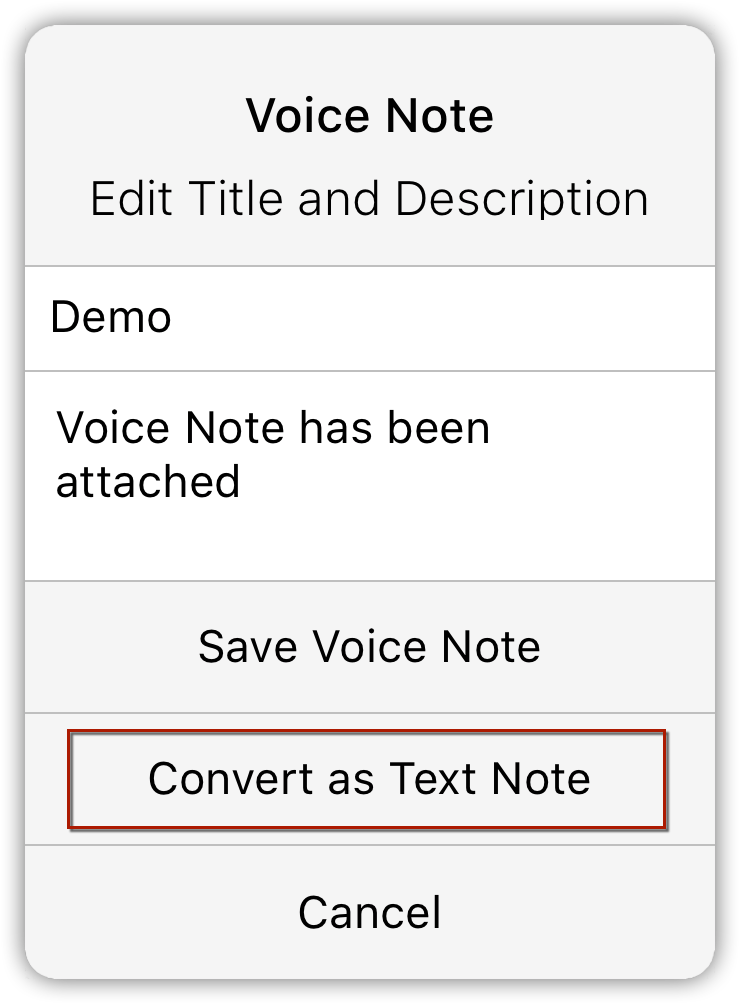
Associer des enregistrements liés
Vous pouvez créer et associer les éléments suivants pour les différents enregistrements sur votre iPhone :
Pour associer des enregistrements liés
- Accédez au module (Leads [Prospects], Accounts [Comptes], Contacts, etc.).
- Appuyez sur un enregistrement auquel vous souhaitez associer des événements et des tâches.
- Dans la page Record Information (Informations sur l'enregistrement), appuyez sur Events (Événements), Tasks (Tâches), Notes etc.
La liste des enregistrements déjà associés sera affichée. - Appuyez sur l'enregistrement pour consulter et modifier les détails.
- Appuyez sur l'icône Ajouter en regard de la liste connexe requise et ajoutez les détails nécessaires.
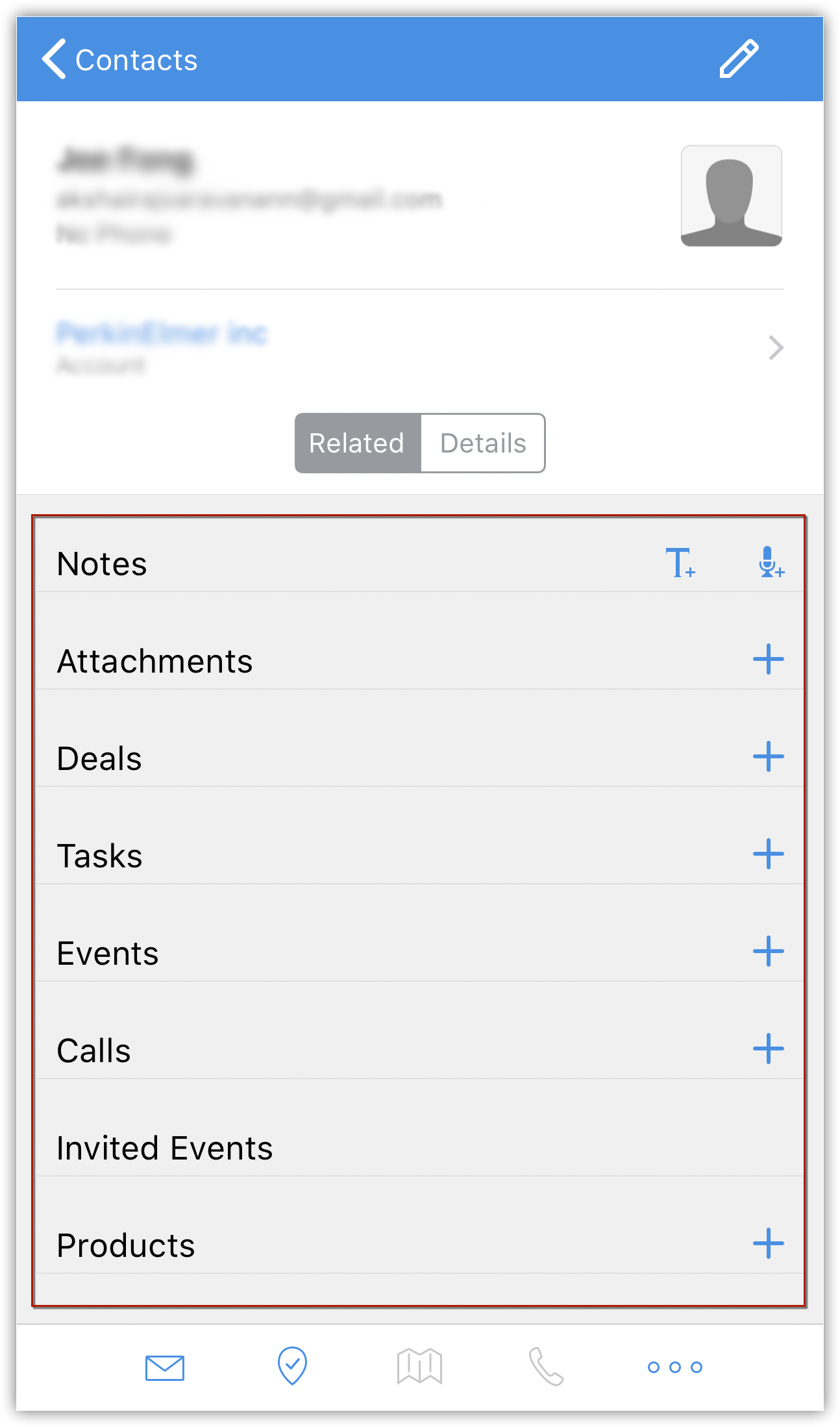
Joindre des fichiers
Pour joindre des fichiers
- Accédez au module de votre choix.
- Appuyez sur l'enregistrement souhaité.
- Sous l'onglet Related (Éléments associés), appuyez sur l'icône Ajouter en regard de Attachements (Pièces jointes).
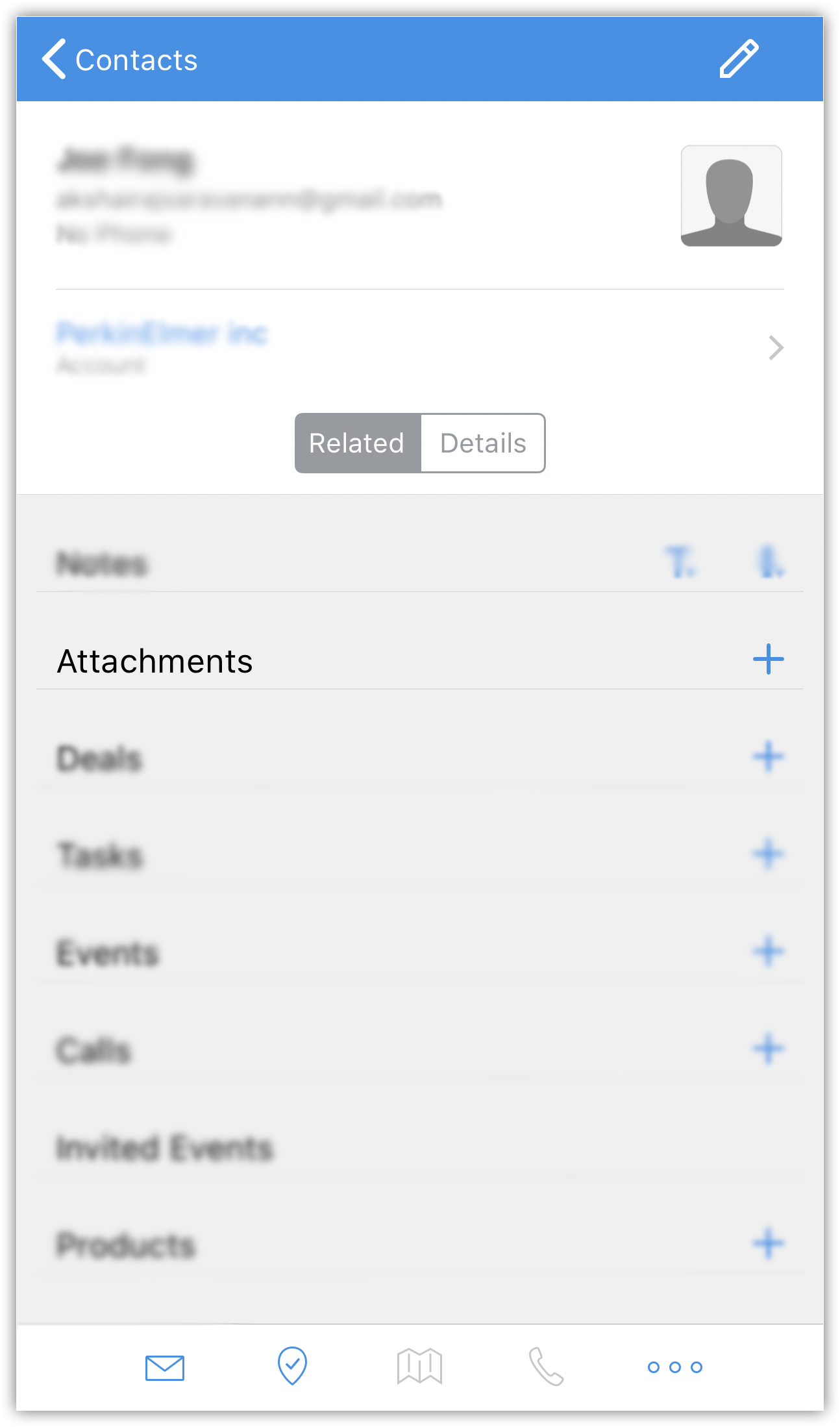
- Appuyez sur l'une des options pour charger des éléments à partir de la photothèque, Zoho Docs, iCloud.
Vous pouvez également joindre des fichiers qui existent sur votre appareil.
Rechercher des enregistrements
Vous pouvez rechercher des enregistrements pour trouver rapidement ce que vous cherchez. Chaque module dispose d'un outil de recherche qui recherche les enregistrements dans le module en question.
Pour rechercher des enregistrements
- Accédez au module de votre choix.
- Appuyez sur l'icône Rechercher.
- Entrez le texte dans la zone de recherche.
Au fur et à mesure de votre saisie, les enregistrements correspondants dans le module seront répertoriés.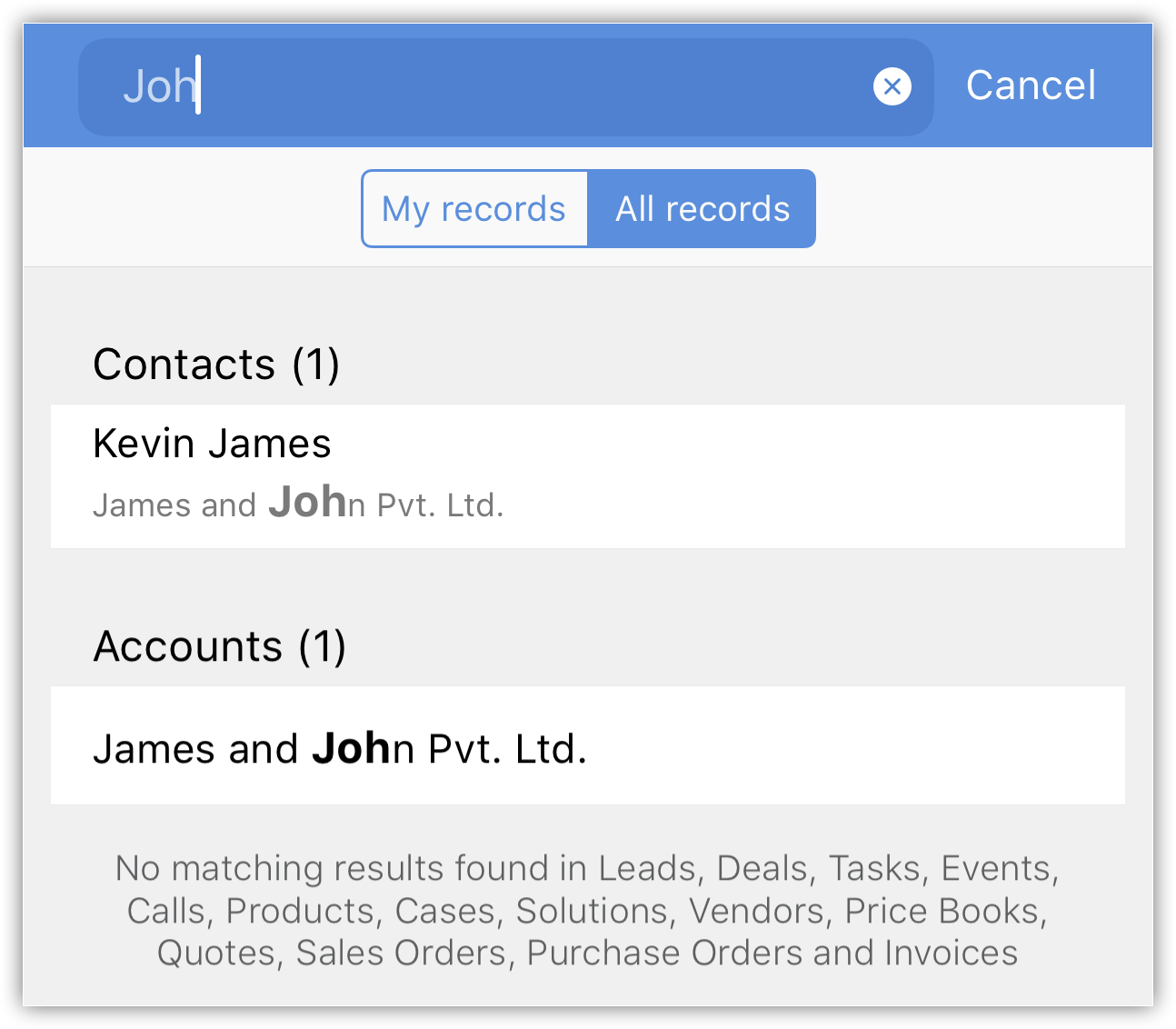
Afficher la vue mensuelle et la vue Liste pour les événements
Pour les événements, vous pouvez afficher la liste des enregistrements dans deux types de vues : affichage Liste et vue mensuelle.
Pour afficher les événements dans la vue mensuelle
- Accédez au module Events (Événements).
- Dans la page Record List (Liste des enregistrements), basculez entre l'affichage Calendrier et l'affichage Liste pour afficher les événements.
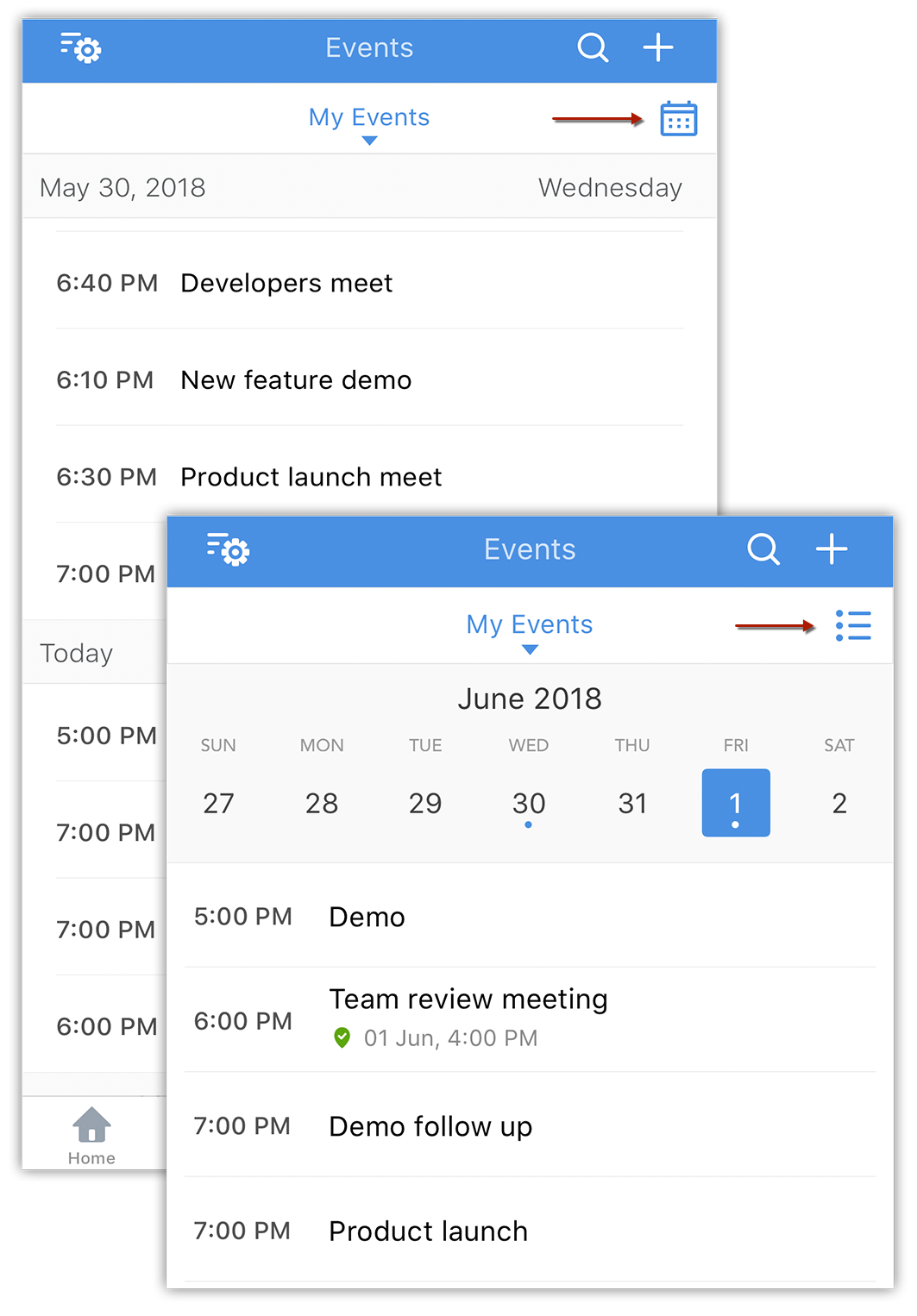
- Dans le module Events (Événements), appuyez de manière prolongée et tirez vers le bas pour obtenir la vue mensuelle des événements.
Assurez-vous d'avoir basculé sur l'affichage Calendrier.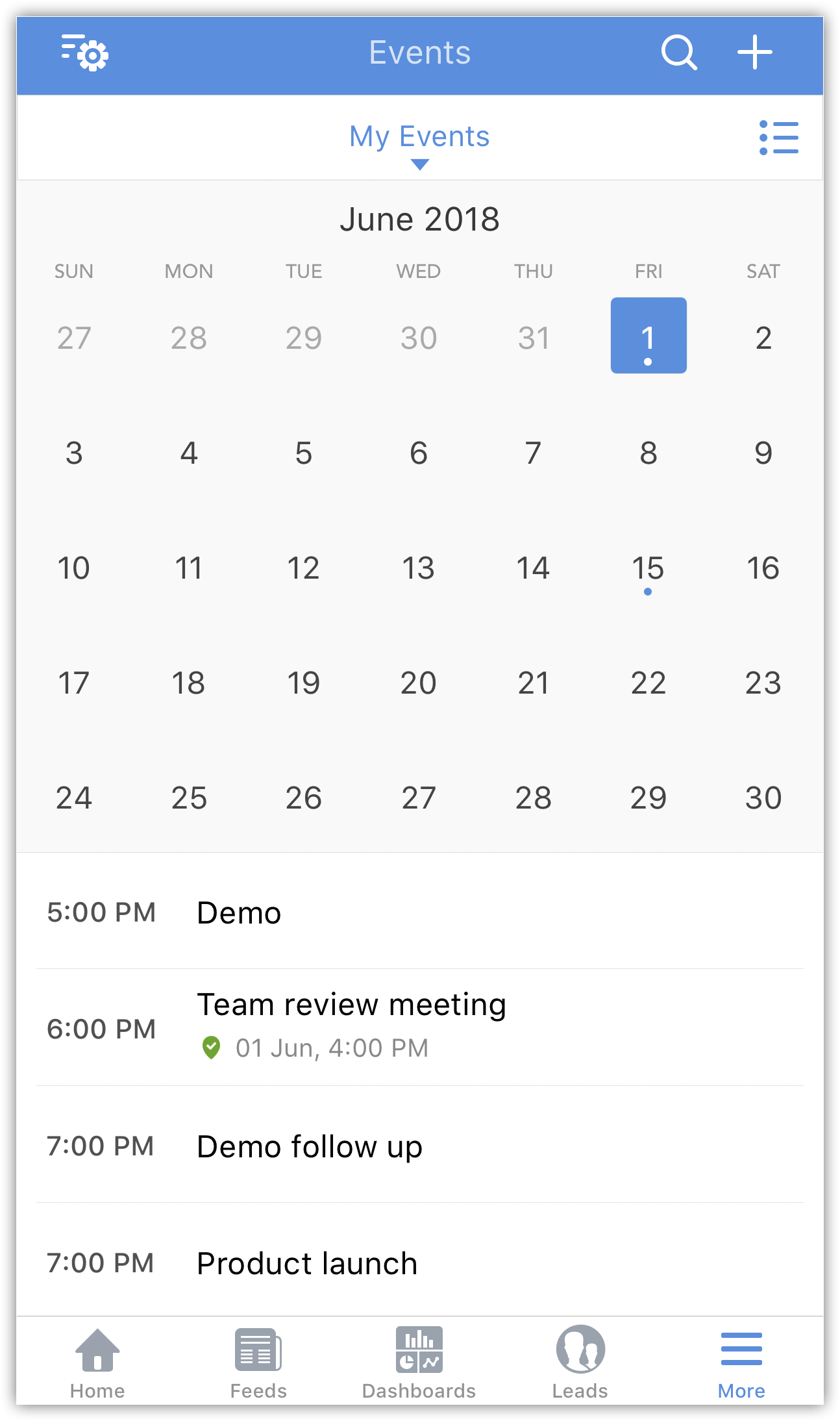
Envoyer des commentaires
Des commentaires peuvent être envoyés à l'équipe de développement de Zoho Mobile à l'aide du formulaire de commentaires.
Pour envoyer des commentaires
- Dans l'application Zoho CRM, appuyez sur l'icône
 (Plus).
(Plus). - Allez dans Settings (Paramètres) > Submit Feedback (Envoyer des commentaires) pour rédiger et envoyer vos commentaires.
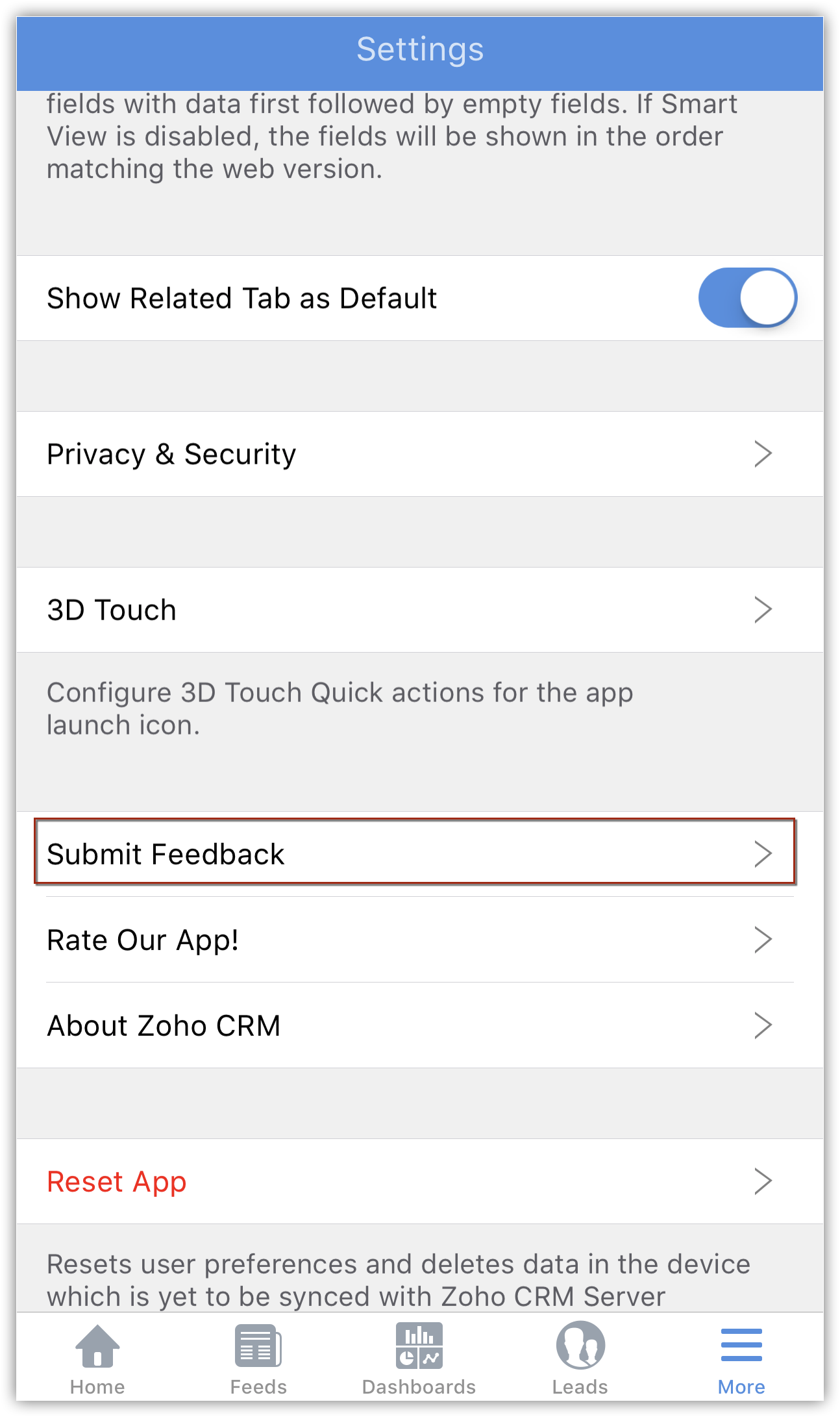
Dépannage et assistance
Pour tout(e) dépannage/assistance, vous pouvez contacter l'équipe Zoho Mobile en utilisant le formulaire de commentaires (mentionné ci-dessus) et soumettre vos questions. Vous pouvez également envoyer vos questions à crm@zohomobile.com
.